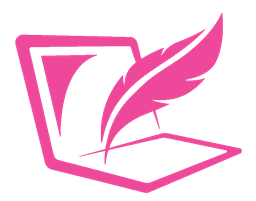- Objavljeno datuma
Kako napraviti svoj prvi kripto novčanik?
- Autori

- Ime
- Vladimir Stevic
- X
Uvod
Ranije u člancima objasnili smo šta je to kripto novčanik, te kakve vrste novčanika postoje. Saznali smo da su kripto novčanici uglavnom aplikacije koje nam omogućavaju da čuvamo, šaljemo i primamo kriptovalute. Takođe, vidjeli smo da postoje dvije osnovne vrste:
- Self custodial wallet - gdje samo vi kao korisnik posjedujete privatni ključ
- Custodial wallet - u kojem treće lice čuva privatne ključeve za vas
Ovdje ćemo zajedno pokušati da nađemo najprostiji, ali siguran način da napravimo svoj self custodial novčanik u kojem ćemo čuvati kriptovalute.
Izbor novčanika
Izbor novčanika nije uvijek prosta stvar, u idealnim uslovima tražimo novčanik koji je "open source"1, zatim koji koristi najbolje prakse kada je u pitanju sigurnost privatnih ključeva. Sledeći aspekt su mogućnosti koje nudi i za koje imamo potrebe - dakle prilagođen našim potrebama. Kada sam istraživao konkretno za ovaj članak koji bi to bio, našao sam nekoliko opcija.
Ukoliko želite da koristite isključivo i samo sa Bitcoin (što je svakako dobra ideja), onda je BlueWallet solidno riješenje.
S druge strane, ukoliko želite novčanik koji podržava još poneku valutu (u ovom slučaju BTC, ETH i XRP), a za koji lično znam da je pouzdan iako nije open source, jer sam učestvovao u pravljenju: Uphodl.
Kao treću opciju izdvajam Kraken wallet, open source, podržava više kriptovaluta - ali ne podržava "Buy" (kupi kriptovalute) opciju još uvijek.
Napravimo novčanik
Ostavljam čitaocu na odabir koju aplikaciju želi instalirati, a ovdje ćemo sve tri koristiti kao primjer.
BlueWallet
- Nakon što ste instalirali na vaš mobilni uređaj aplikaciju, prvi ekran koji vidite trebao bi, kao na slici ispod, biti početni ekran sa dugmetom "Add now".
- Pritiskom na dugme otvaram vam se prozor koji vam nudi da napišete ime vašeg novčanika, recimo "Štedni", "Moj Novčanik" i slično. Upišite ime po izboru.
- Zatim BlueWallet nudi izbor između Bitcoin i MultisigVault novčanika, nas ovdje trenutno zanima prva opcija - Bitcoin.
- Sledeće je da pritisnete "Create" dugme, te vas ono vodi na ekran gdje će biti prikazan vaš "seed phrase" ili "mnemonic".
- Vaš seed phrase ili mnemonic je vaš privatni ključ koji vam je ključna informacija za vaš novčanik.
- Zapišite na papir ili na više papira te sakrijte taj papir na sigurno mjesto kojem samo vi imate pristup.
- Sada pritiskom na dugme "OK, I wrote it down." završavate kreiranje vašeg novčanika.
CAUTION
- Nikada ne dijelite i ne pokazujte nekome svoj privatni ključ!
- Osigurajte se da ste sačuvali papir na kome je vaš privatni ključ na sigurnom mjestu.
- Zapamtite: ukoliko izgubite vaš privatni ključ, nikada nećete moći povratiti svoje kriptovalute!
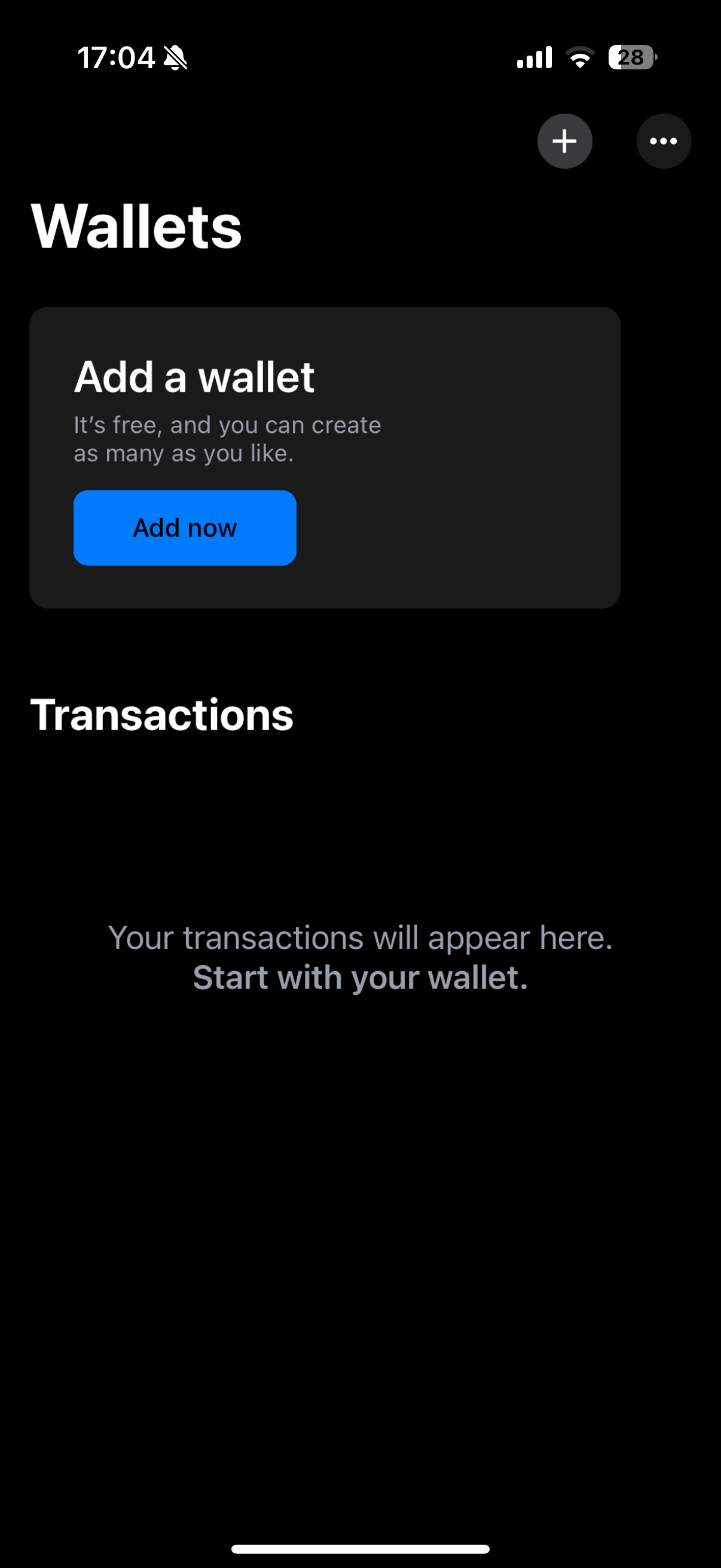

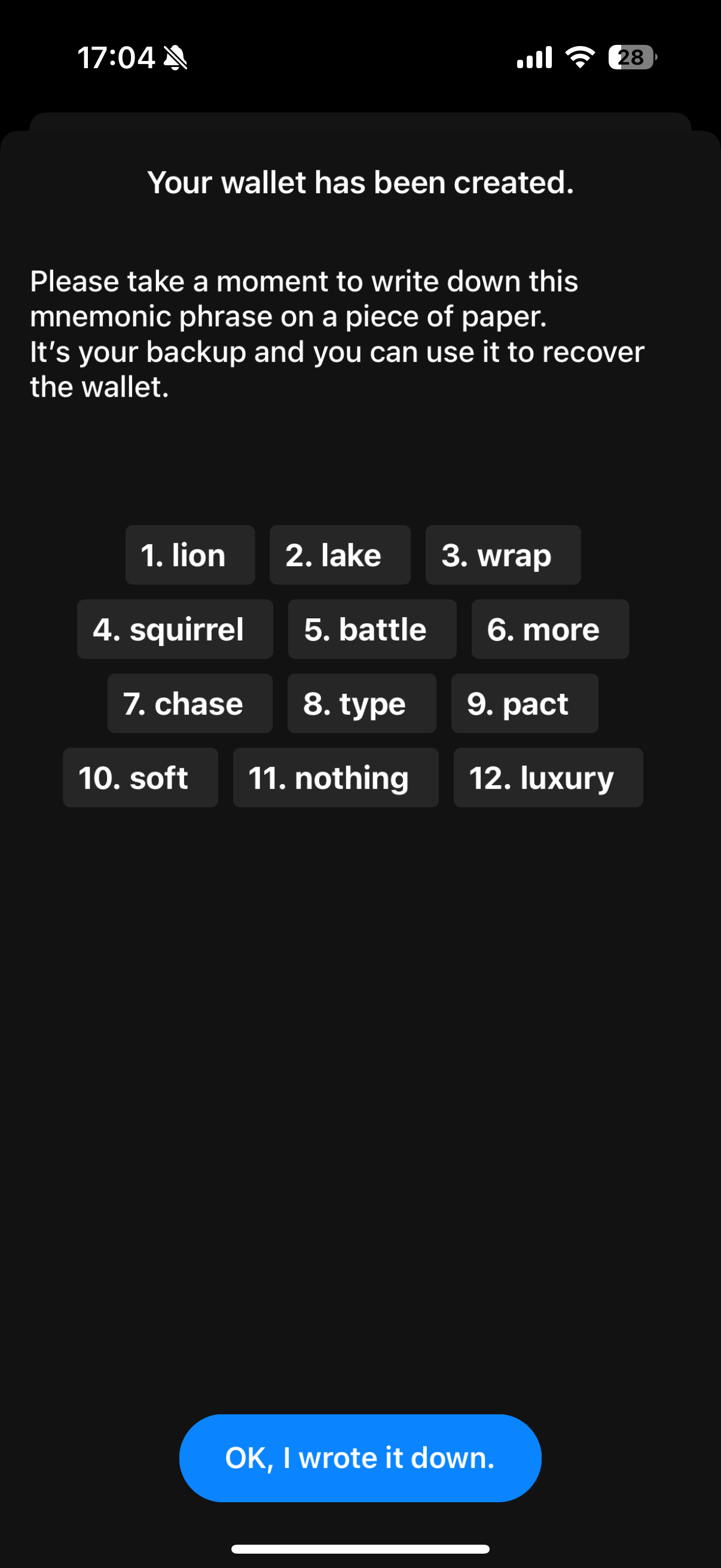
- Kada smo kreirali svoj prvi ključ, aplikacija nas vraća na početni ekran gdje sada imamo "Wallet" u kome je 0 BTC.
- Ispod tog novčanika nalazi se istorija vaših transakcija koja je sada prazna.
- Pored ovoga vidimo opciju da dodamo još novčanika, ali to nećemo trenutno raditi.
- Pritiskom na "Wallet 0 BTC" otvoriće vam se sljedeći ekran.
- Ovaj ekran je u principu sličan kao prethodni, s tim što na prethodnom se nalaze informacije svih novčanika u aplikaciji ukoliko ih imate više.
- Međutim, ovdje sada vidimo na dnu dva nova dugmeta.
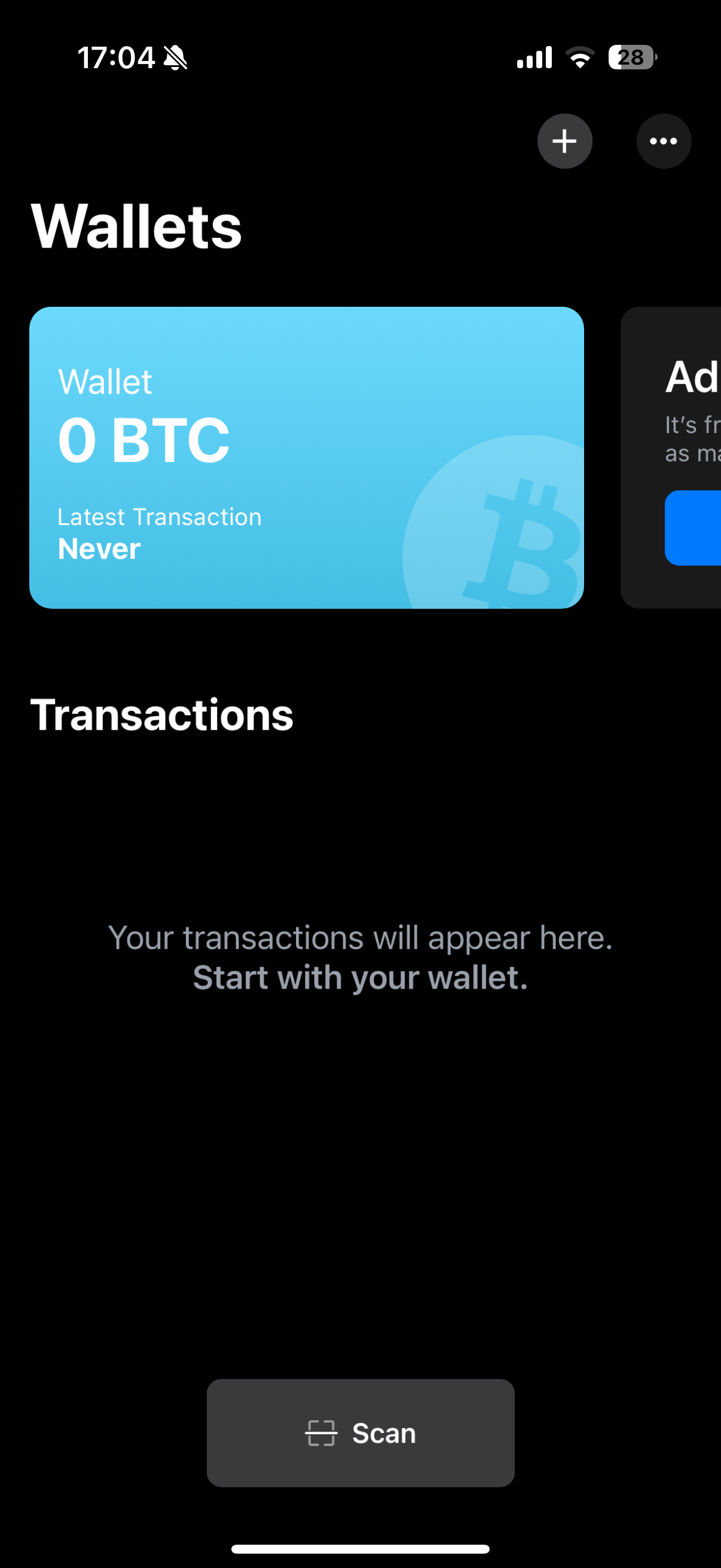
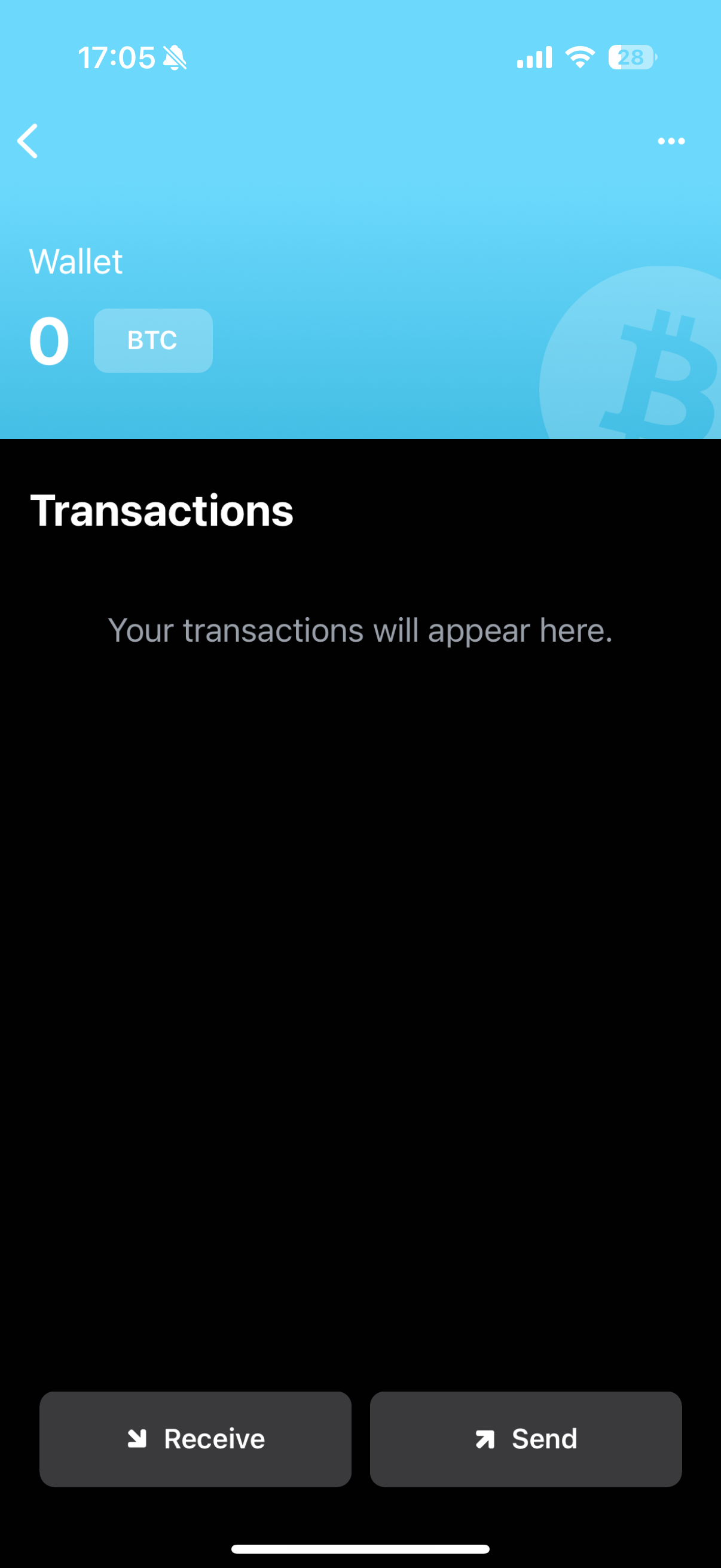
- Dugme Recieve otvoriće vam prozor sa prve slike ispod teksta. Ovaj ekran sadrži vašu adresu. Ukoliko želite da primite bitcoin, ovu adresu pokazujete ili dijelite sa onim ko vam želi poslati bitcoin.
- Drugo dugme sa gornje slike je Send, ono otvara ekran sa druge slike ispod teksta. Ovaj prozor vam nudi opciju da pošaljete nekome bitcoin, na vrhu unosite iznos, zatim adresu na koju šaljete i "Note to self" ukoliko želite da imate u budućnosti neku napomenu vezanu za ovo slanje sredstava. Zatim imamo prikazan FEE ili naknadu koju moramo platiti za ovu transakciju.
- Ukoliko nastavite sa slanjem završni prozor jeste odabir naknade, to su tri opcije (Fast, slow i medium) koje birate u zavisnosti od hitnosti vaše transakcije. Ukoliko želite što prije da se vaša transakcija izvrši birate Fast opciju gdje plaćate veću naknadu, u slučaju da vam se ne žuri preporučujem Medium opciju gdje plaćate manju naknadu. Ako vam uopšte nije stalo da transakcija bude ubrzo gotova, možete izabrati i slow, gdje je naknada najmanja.
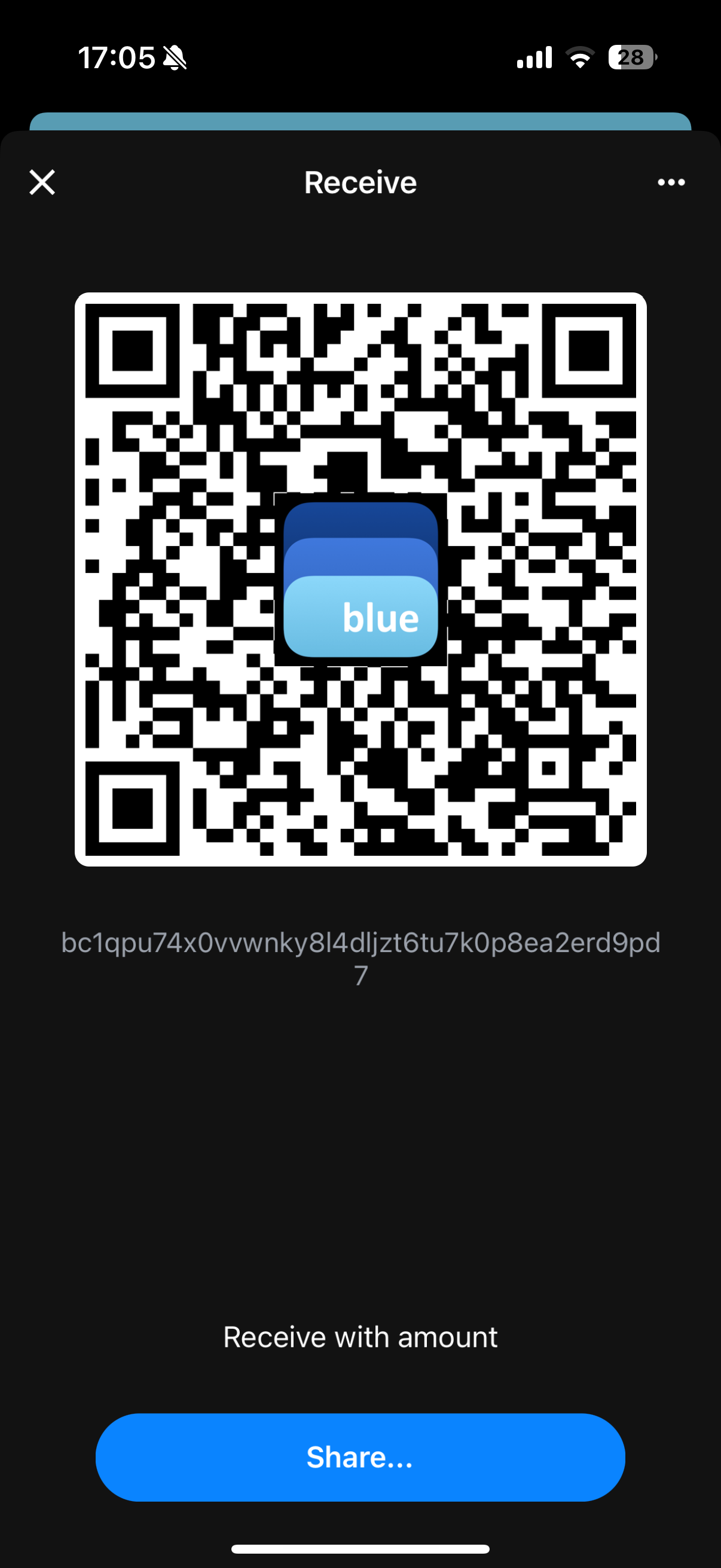
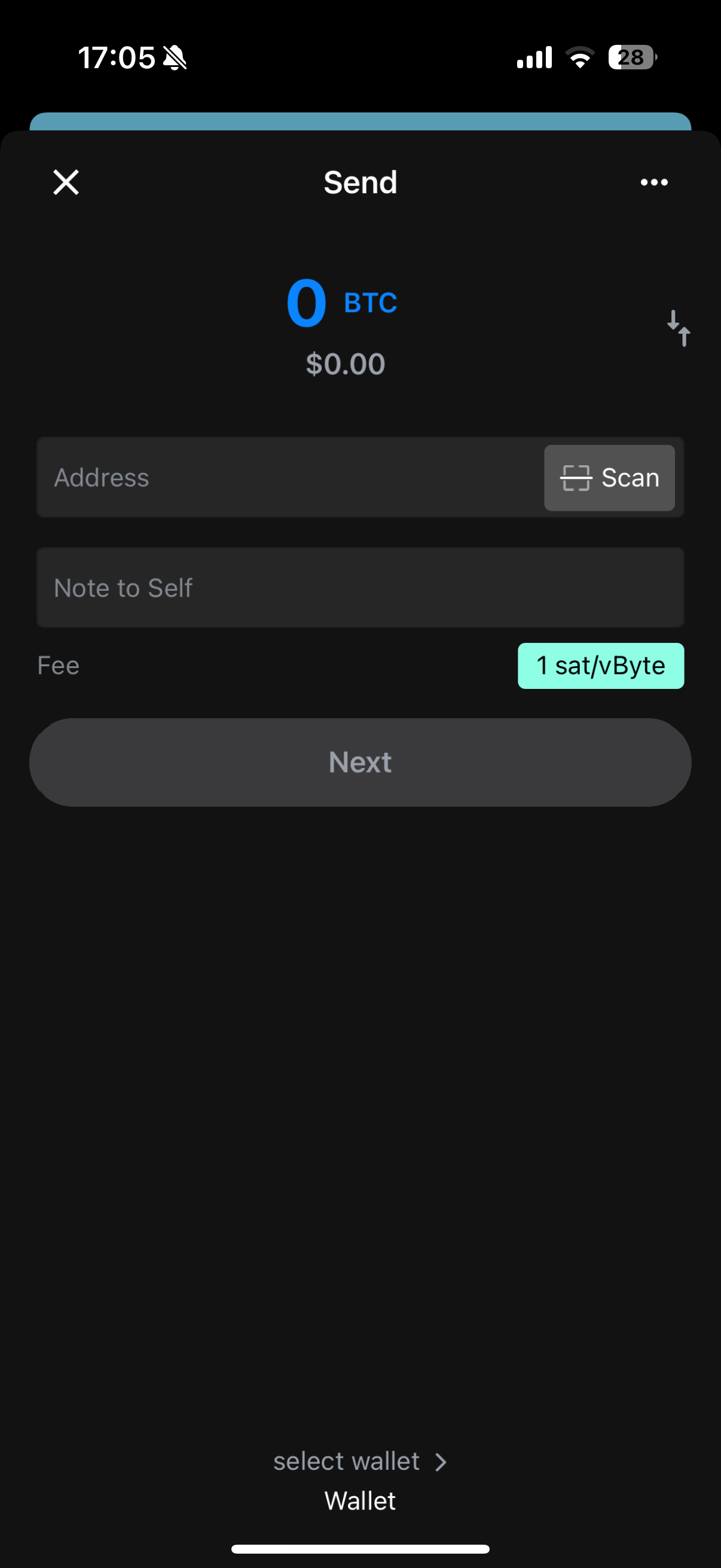
Uphodl
- Nakon instalacije na početnom okranu imamo dugme Create New Wallet, pritiskom na njega idemo na sljedeći ekran.
- Na drugom ekranu vidimo opciju da napišemo ime za ovaj novčanik - "Štedni", "Moj Novčanik" i slično. Upišite ime po izboru.
- Zatim imamo dodatak ili Passphrase, koji pored 24 riječi može biti dodatna riječ u našem mnemonic-u, poznata samo nama. Ovo je zaista dodatna sigurnost koju preporučujem.
- Ukoliko se odlučimo dodati passphrase, trebamo ga odmah zapisati na sigurnom mjestu (nikako na telefon ili računar), na papir ili slično.
- Zatim pritiskom na "Create wallet" otvara nam se prozor koji nudi da sačuvamo naš privatni ključ na cloud, međutim ovdje ćemo izabrati opciju "Continue with Manual Backup".
- Nakon toga, aplikacija će vam pokazati vaš privatni ključ, obavezno ga zapišite na papir kao i passphrase. U idealnom slučaju privatni ključ i passphrase možete držati na dva odvojena sigurna mjesta, tako da iako neko dođe u pristup jednom, drugo je i dalje neophodno da dobije pristup novčaniku.
- Kada smo ovo završili dolazimo na početni ekran gdje vidimo svoj novčanik sa tri kriptovalute, BTC, ETH i XRP.
CAUTION
- Nikada ne dijelite i ne pokazujte nekome svoj privatni ključ!
- Osigurajte se da ste sačuvali papir na kome je vaš privatni ključ i passphrase na sigurnom mjestu.
- Zapamtite: ukoliko izgubite vaš privatni ključ, nikada nećete moći povratiti svoje kriptovalute!
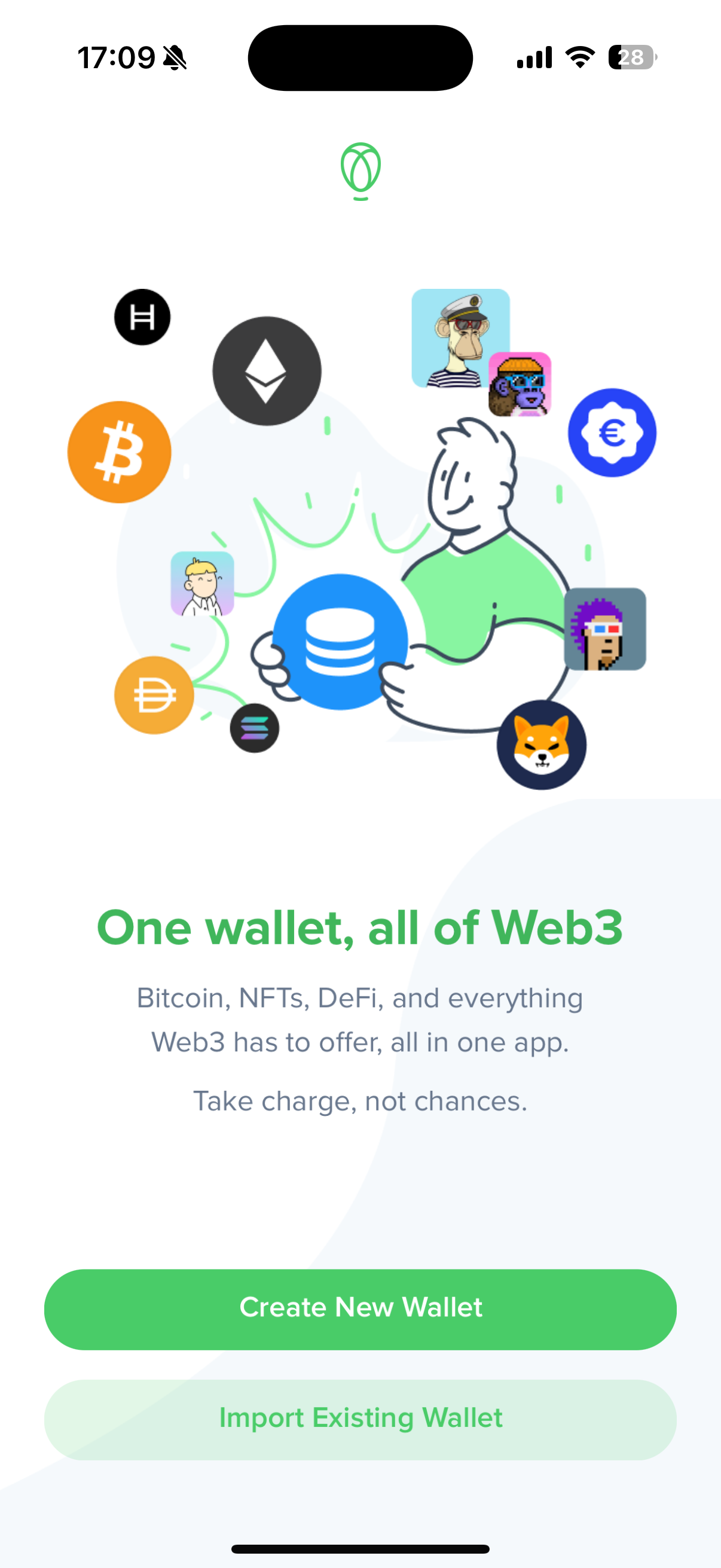
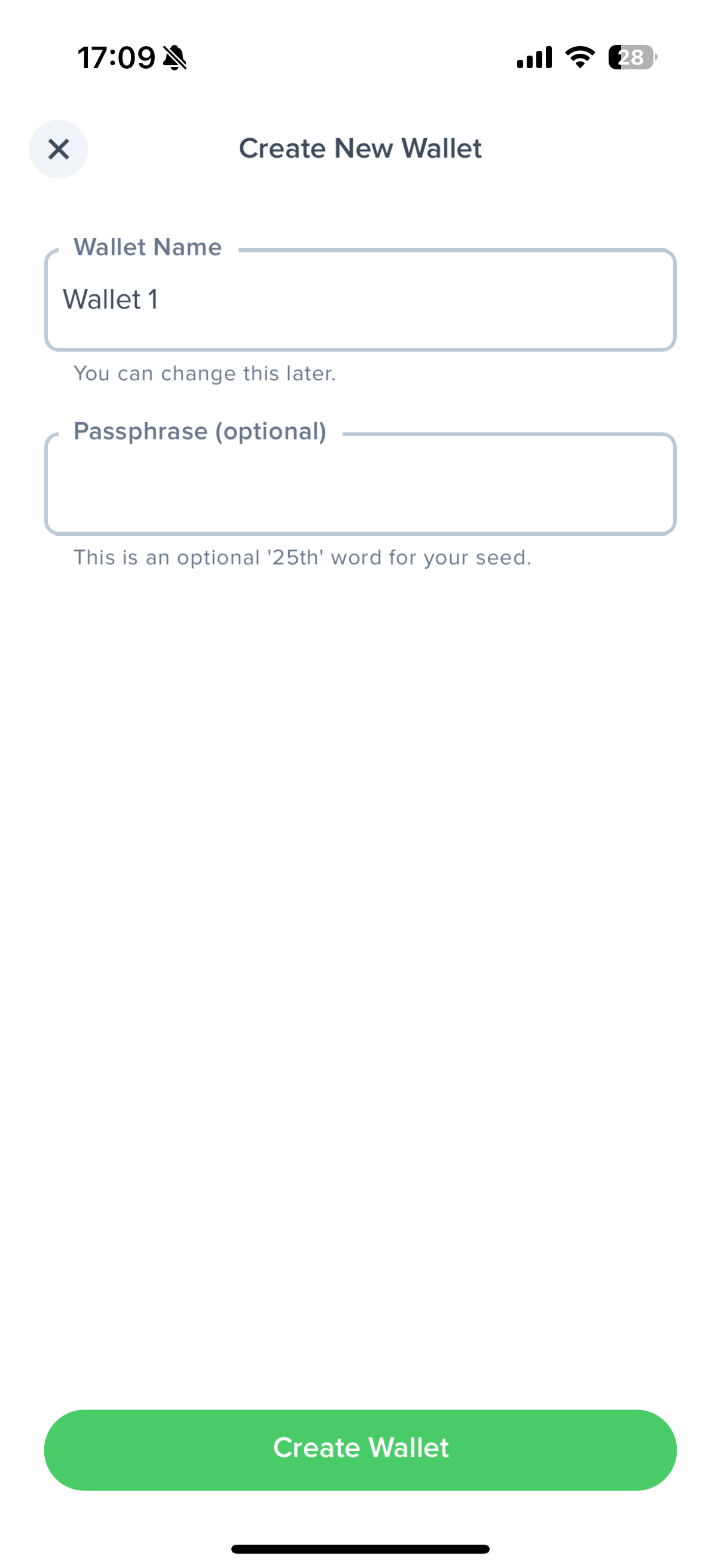
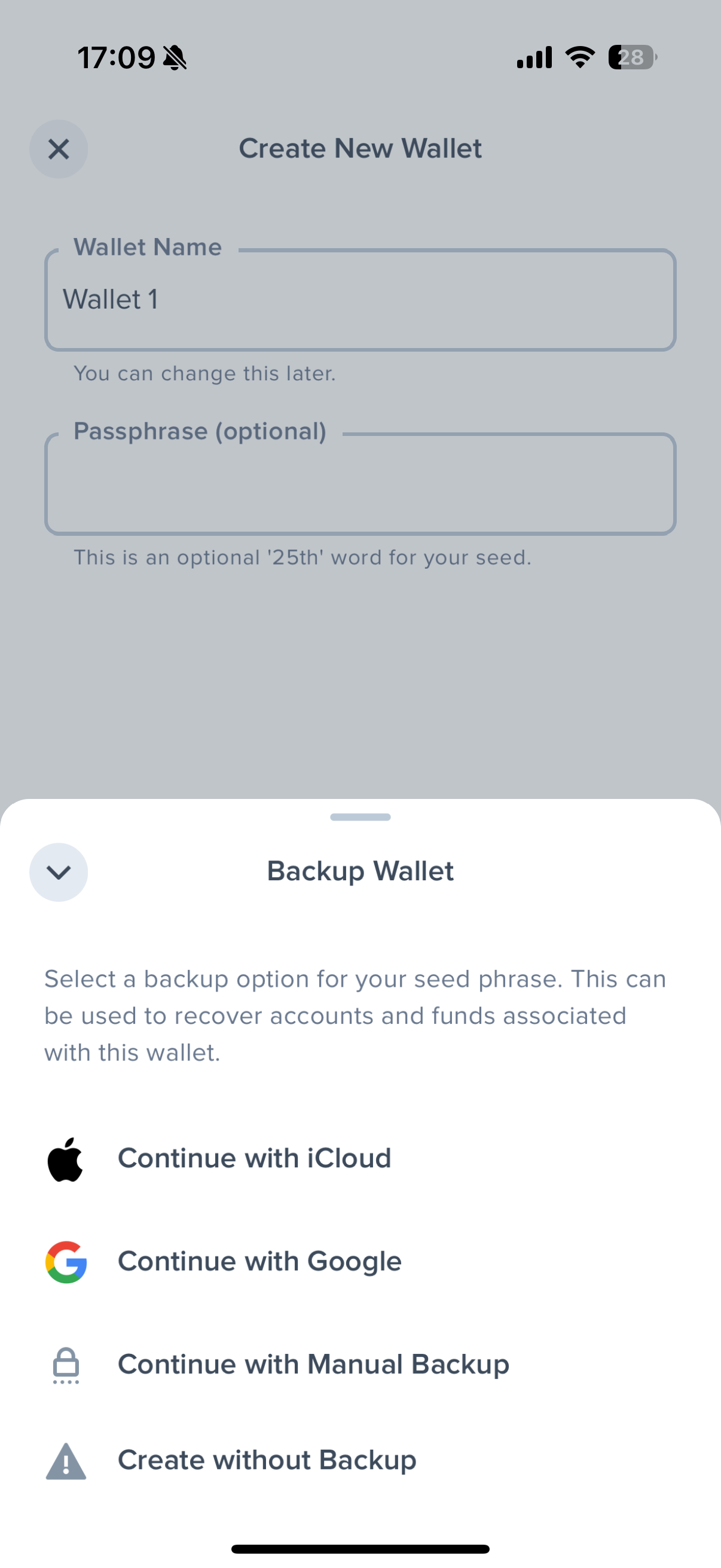
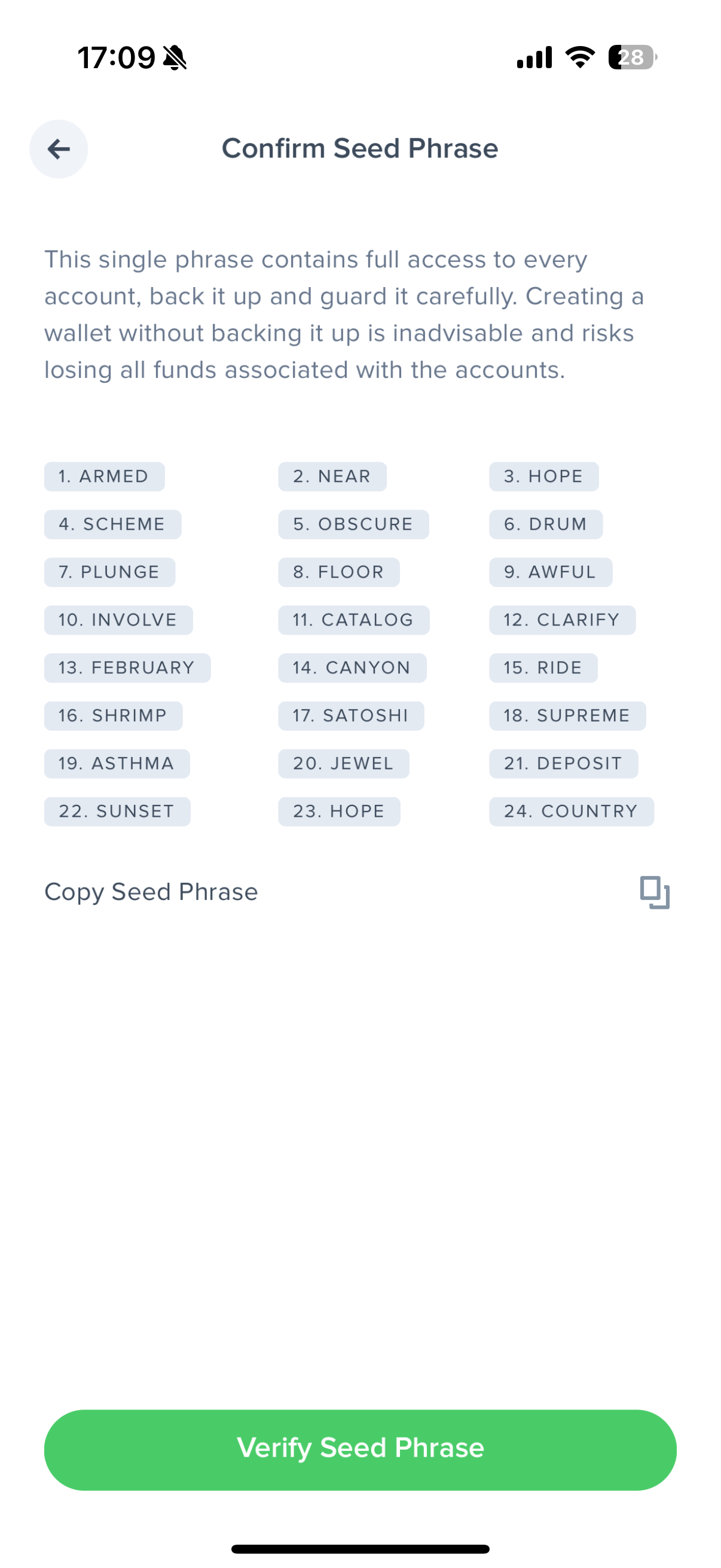
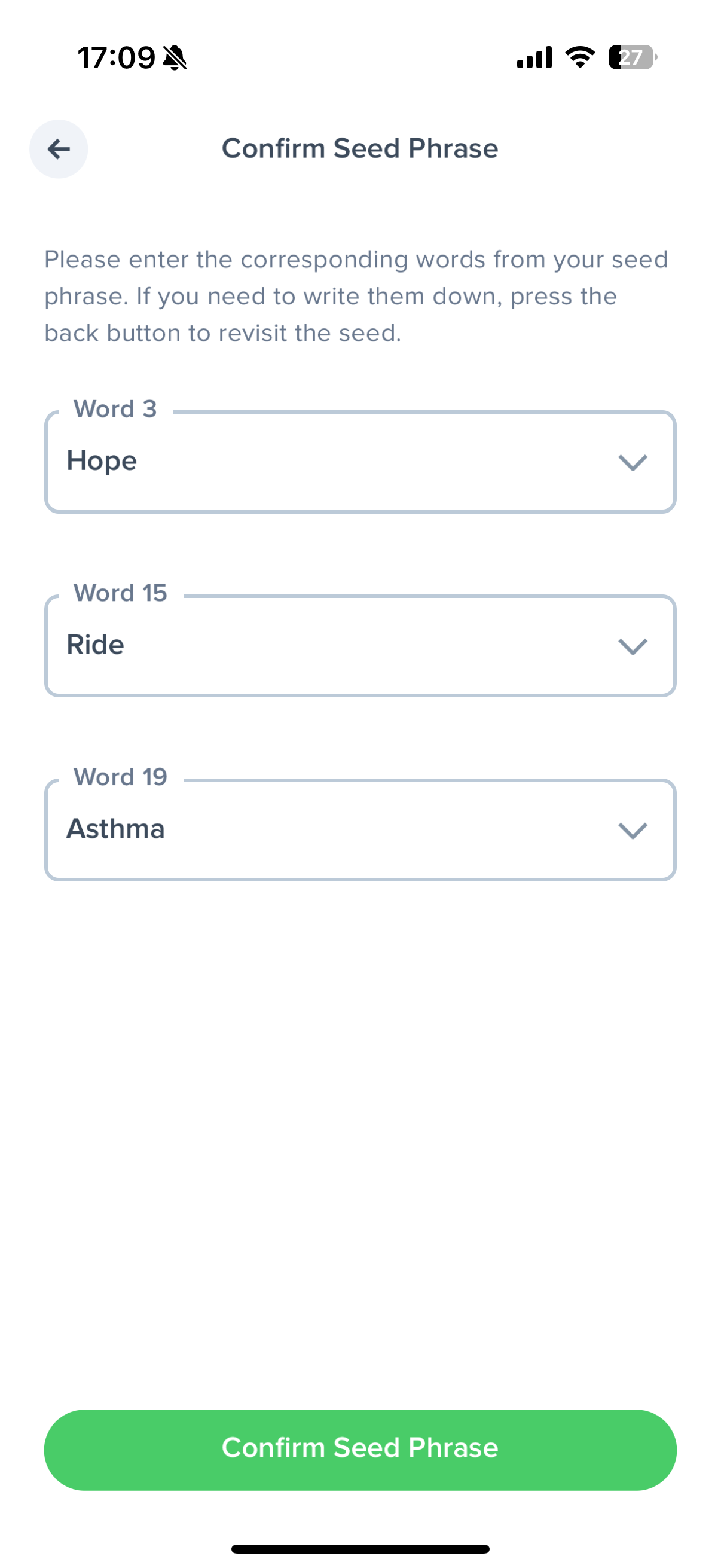
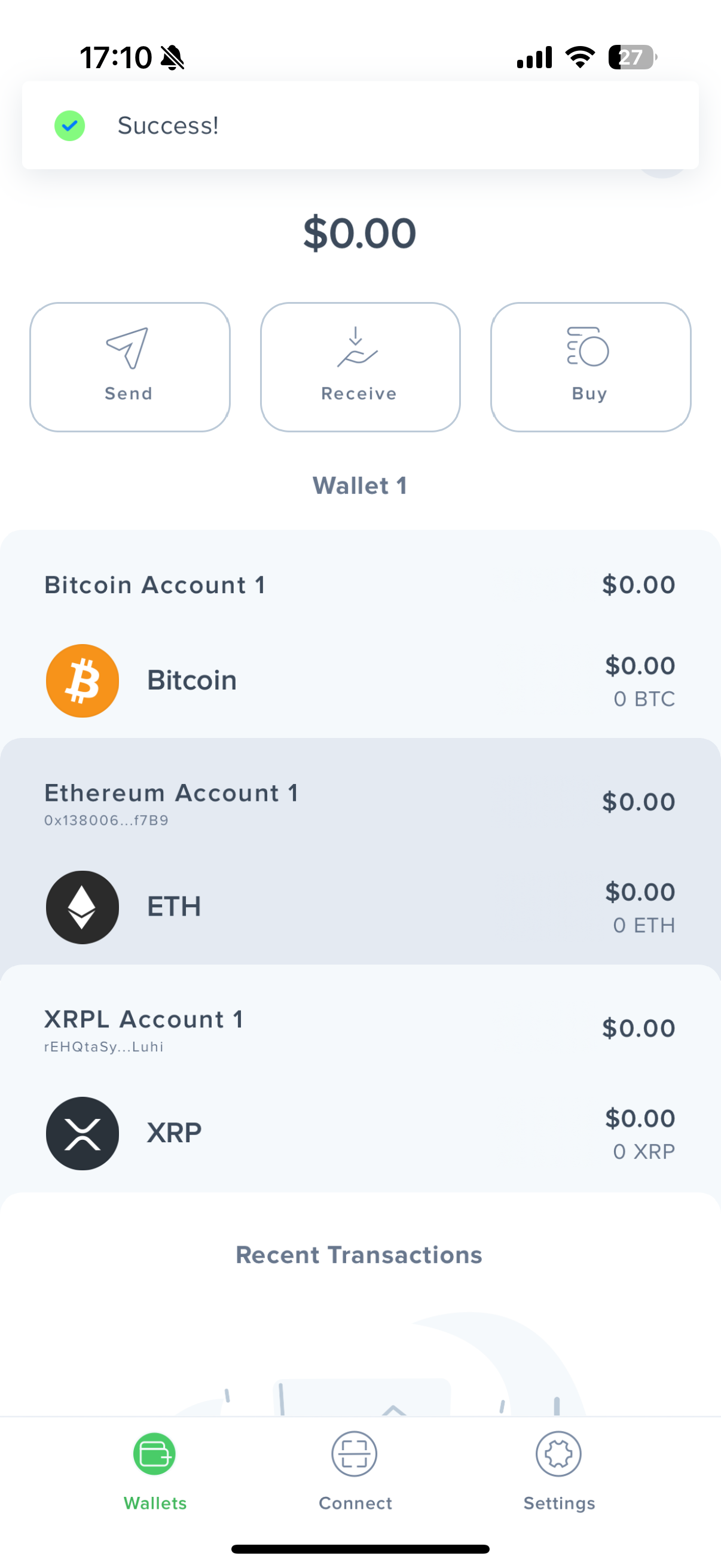
Na početnom ekranu, pri vrhu imamo tri opcije: "Send", "Receive" i "Buy".
Dugme Send prvenstveno otvara prozor druge slike ispod teksta. Ovaj prozor vam nudi opciju da izaberete koju kriptovalutu želite poslati.
Kada izaberete, otvara se novi ekran gdje još jednom vidite koju ste kriptovalutu izabrali, zatim polje za unos adrese kojoj želite poslati, te iznos koji želite poslati.
Završni ekran jeste odabir naknade, to su tri opcije (Fast, slow i medium) koje birate u zavisnosti od hitnosti vaše transakcije. Ukoliko želite što prije da se vaša transakcija izvrši birate Fast opciju gdje plaćate veću naknadu, u slučaju da vam se ne žuri preporučujem Medium opciju gdje plaćate manju naknadu. Ako vam uopšte nije stalo da transakcija bude ubrzo gotova, možete izabrati i slow, gdje je naknada najmanja.
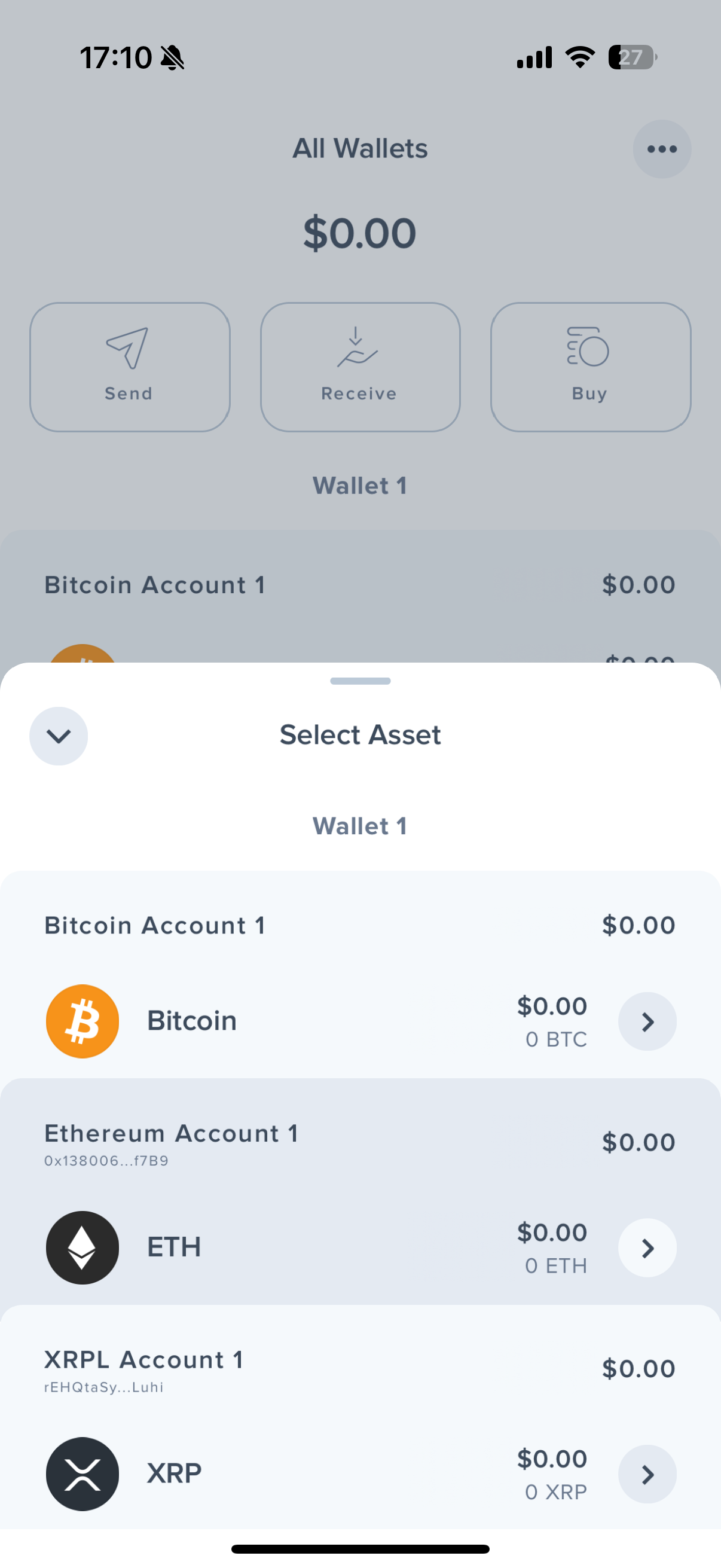
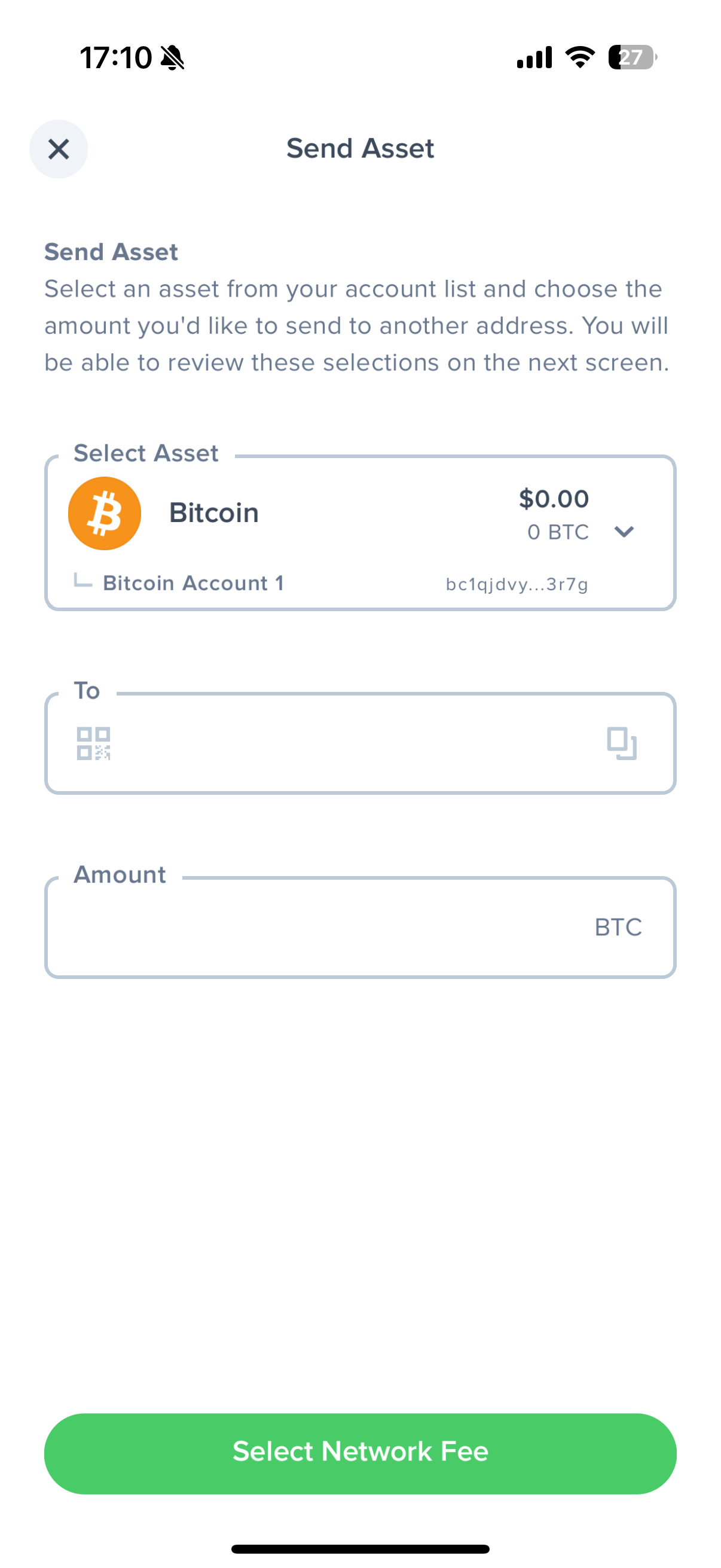
Dugme Recieve otvoriće vam ponovo prozor sa slike iznad gdje birate koju kriptovalutu želite primiti.
Zatim kada izaberete,vidimo ekran (prva slike ispod teksta) koji sadrži vašu adresu. Ukoliko želite da primite izabranu kriptovalutu, ovu adresu pokazujete ili dijelite sa onim ko vam želi poslati.
Kao i ostali, dugme Buy otvara ponovo prozor za odabir kriptovalute.
Poslije odabira otvara vam se ekran za kupovinu kriptovalute.
Ovdje možete unijeti iznos i valutu koju želite iskoristi za kupovinu kriptovaluta. Sistem sam pronalazi najbolju cijenu od ponuđenih prodavaca.
U zavisnosti od prodavca, pritiskom na dugme "Buy" slijedi proces kupovine.
Ukoliko prvi put kupujete kod odabranog prodavca, morate proći KYC (know your customer) proces. Ovo je standardna procedura, regulisana zakonom gdje morate ostaviti lične podatke i vašu fotografiju prilikom kupovine.
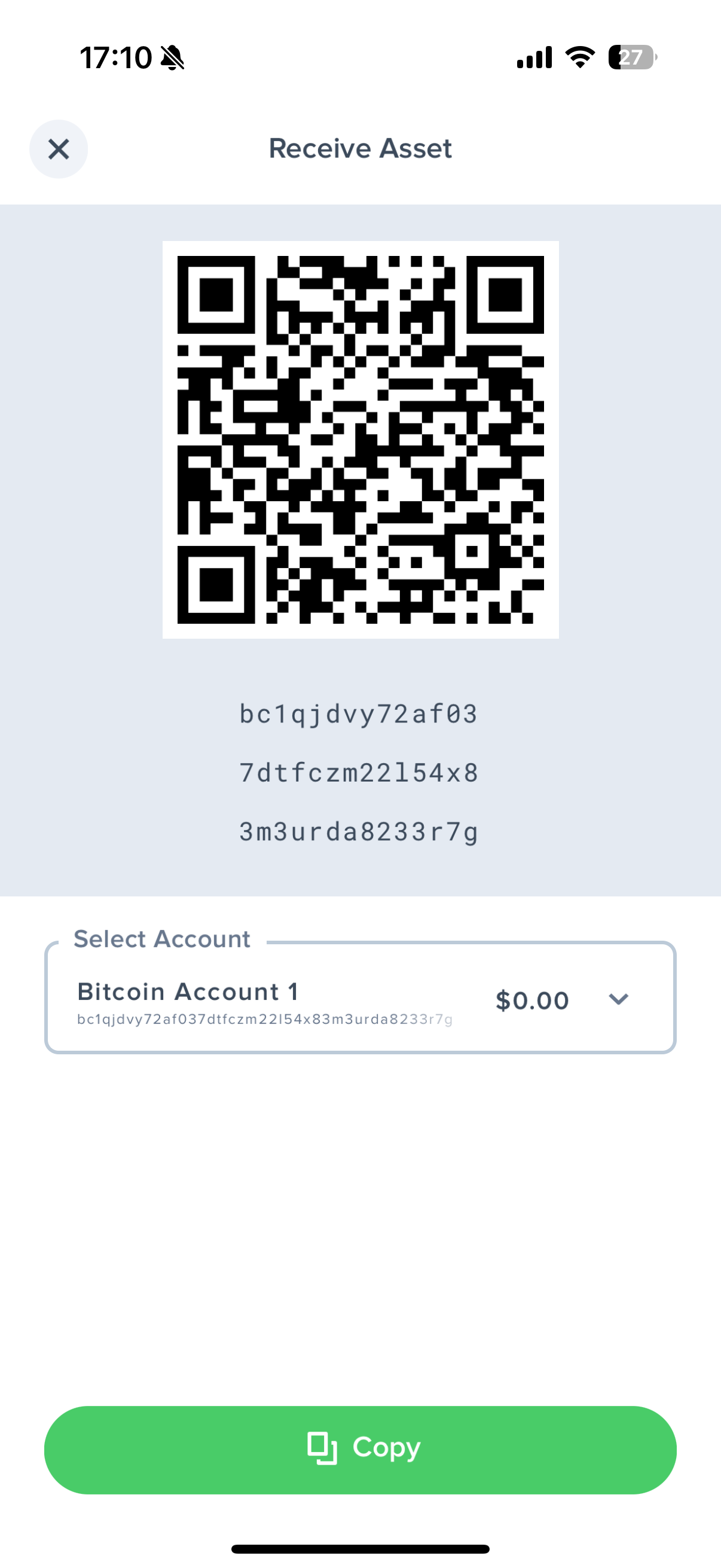
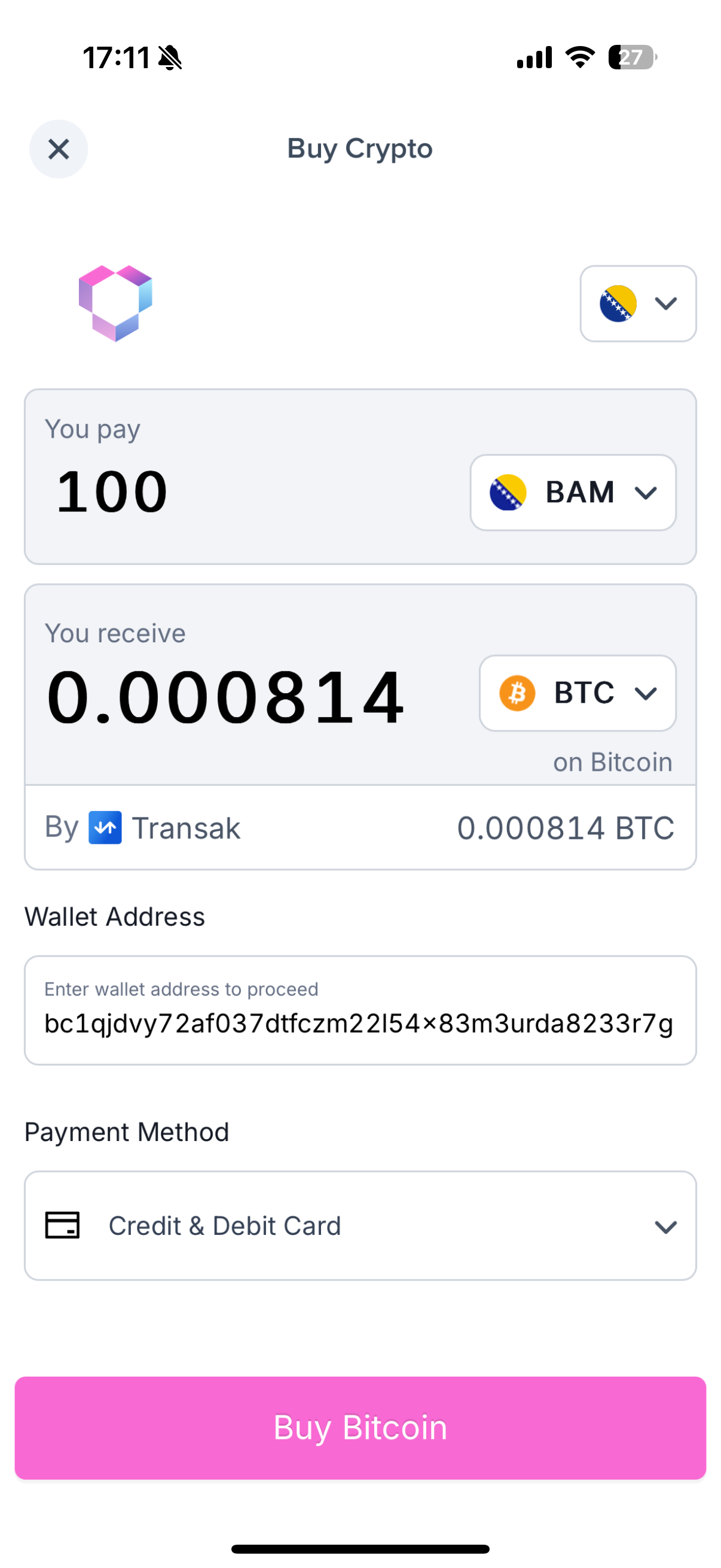
Kraken
- Na početkom ekranu vidimo opciju "Create wallet", te nakon što je odaberemo otvara nam se novi ekran.
- Ekran broj dva nam nudi da sačuvamo informacije u svom novčaniku, ovdje biramo opciju "Reveal phrase".
- Sada vidite vaš seed phrase ili mnemonic, vaš privatni ključ koji vam je najbitnija informacija za vaš novčanik.
- Zapišite na papir ili na više papira te sakrijte taj papir na sigurno mjesto kojem samo vi imate pristup.
- Sljedeći ekran jeste verifikacija vašeg ključa. Sa papire možete pročitati i odabrati tačan redoslijed riječi zatim pritisnuti "Verify".
- Nakon što ste to uradili, vidite ekran koji vam nudi da zaključate aplikaciju (ukoliko imate podešene opcija za zaključavanje telefona sa otiskom prista, licem i slično).
- Poslije odabira "Secure wallet" aplikacija vam nudi na novom ekranu opciju da dozvolite da vam šalje notifikacije. Ovdje izaberite po volji.
- Zatim dolazimo do ekrana koji nam govori da je novčanik spreman, te da prihvatite uslove korištenja.
- Kada to završite dolazimo do glavnog ekrana na kome vidite vaš "balance" tačnije - koliko imate sredstava, te ispod odma vidimo određene kriptovalute.
- Iznad imamo već poznate dvije opcije, "Send" i "Receive".
CAUTION
- Nikada ne dijelite i ne pokazujte nekome svoj privatni ključ!
- Osigurajte se da ste sačuvali papir na kome je vaš privatni ključ na sigurnom mjestu.
- Zapamtite: ukoliko izgubite vaš privatni ključ, nikada nećete moći povratiti svoje kriptovalute!
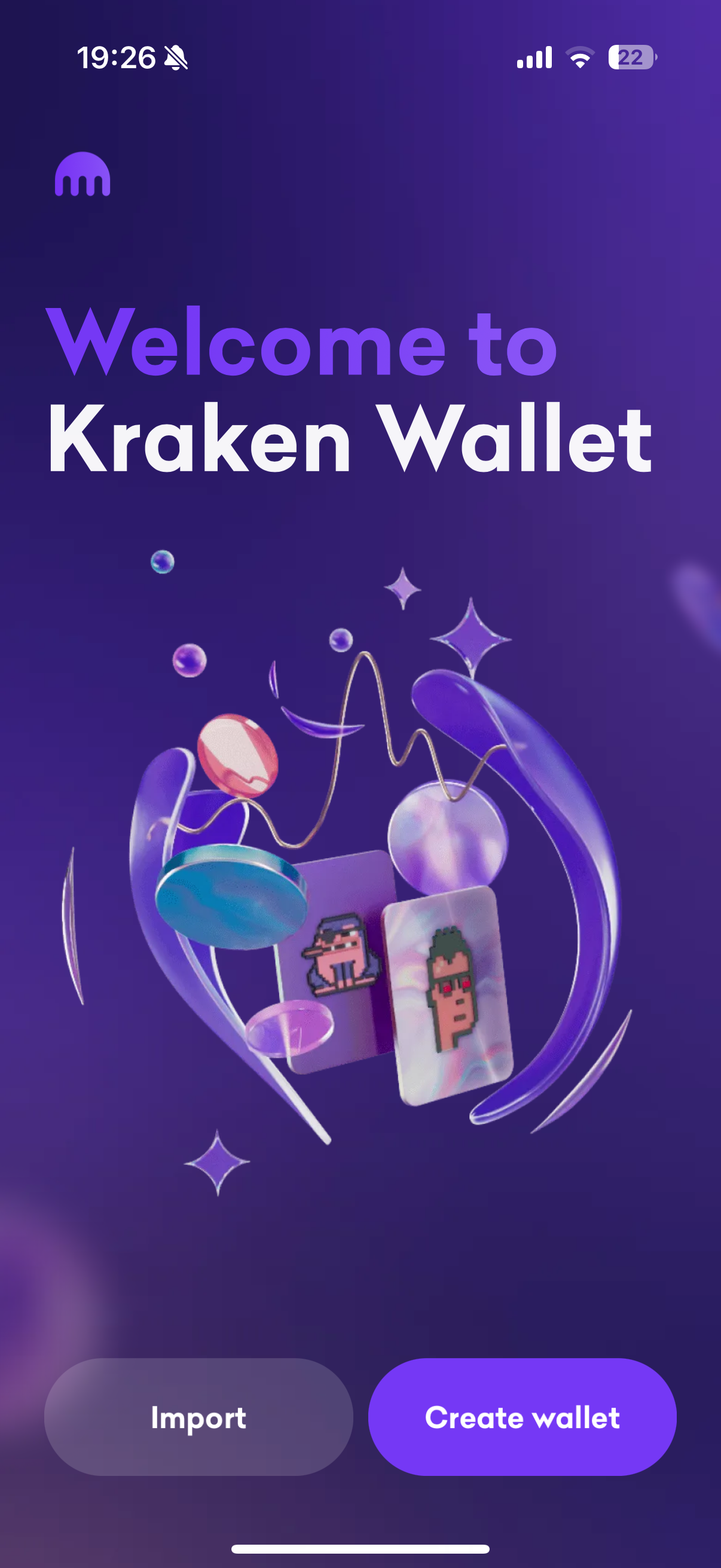
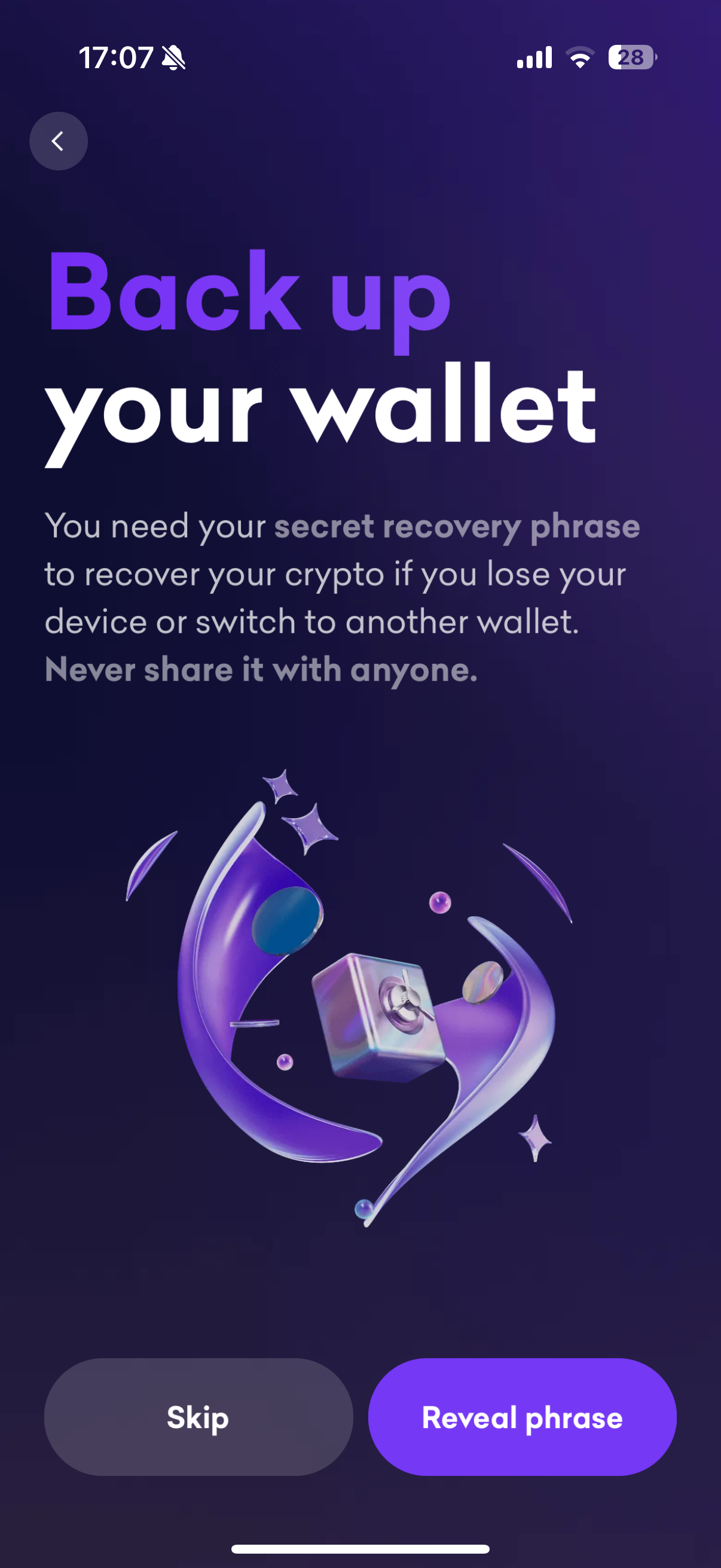
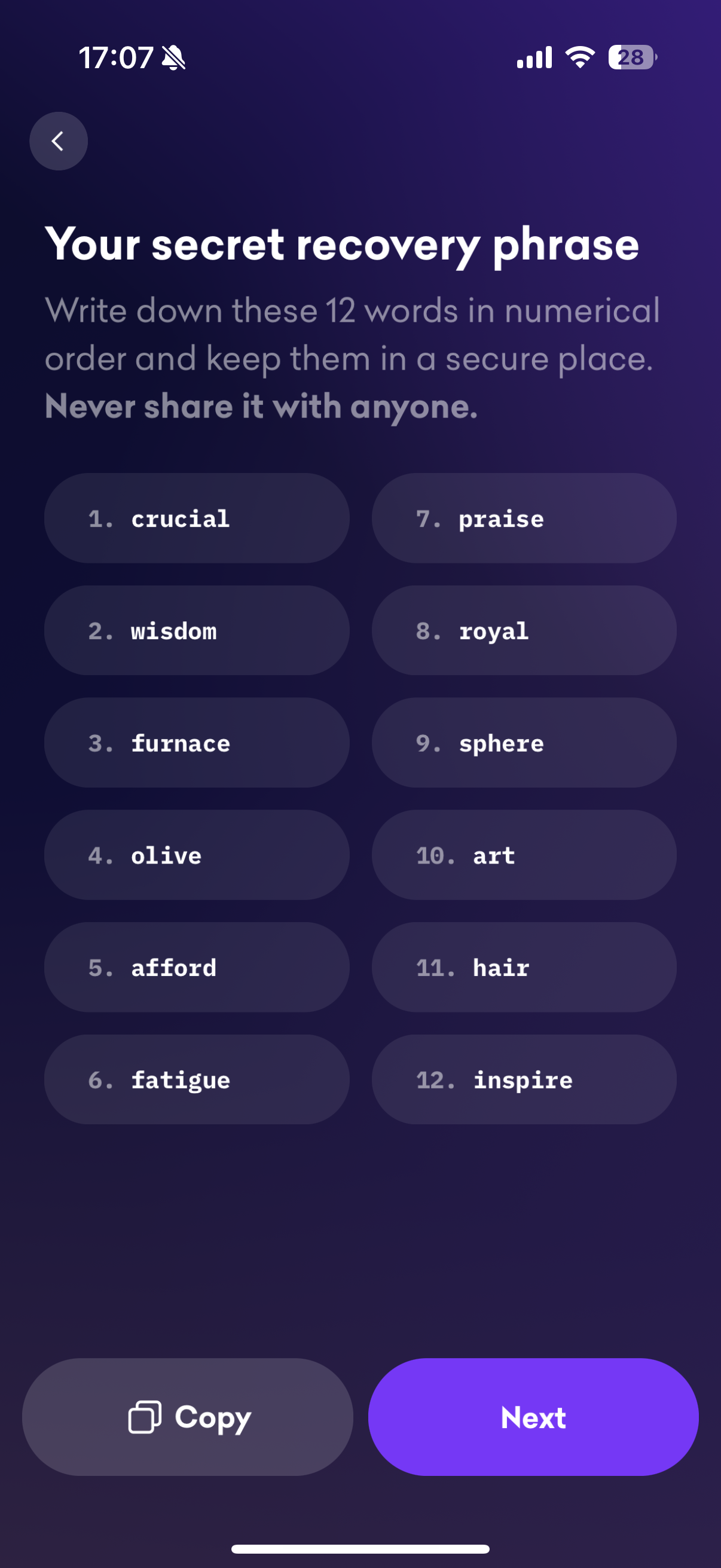
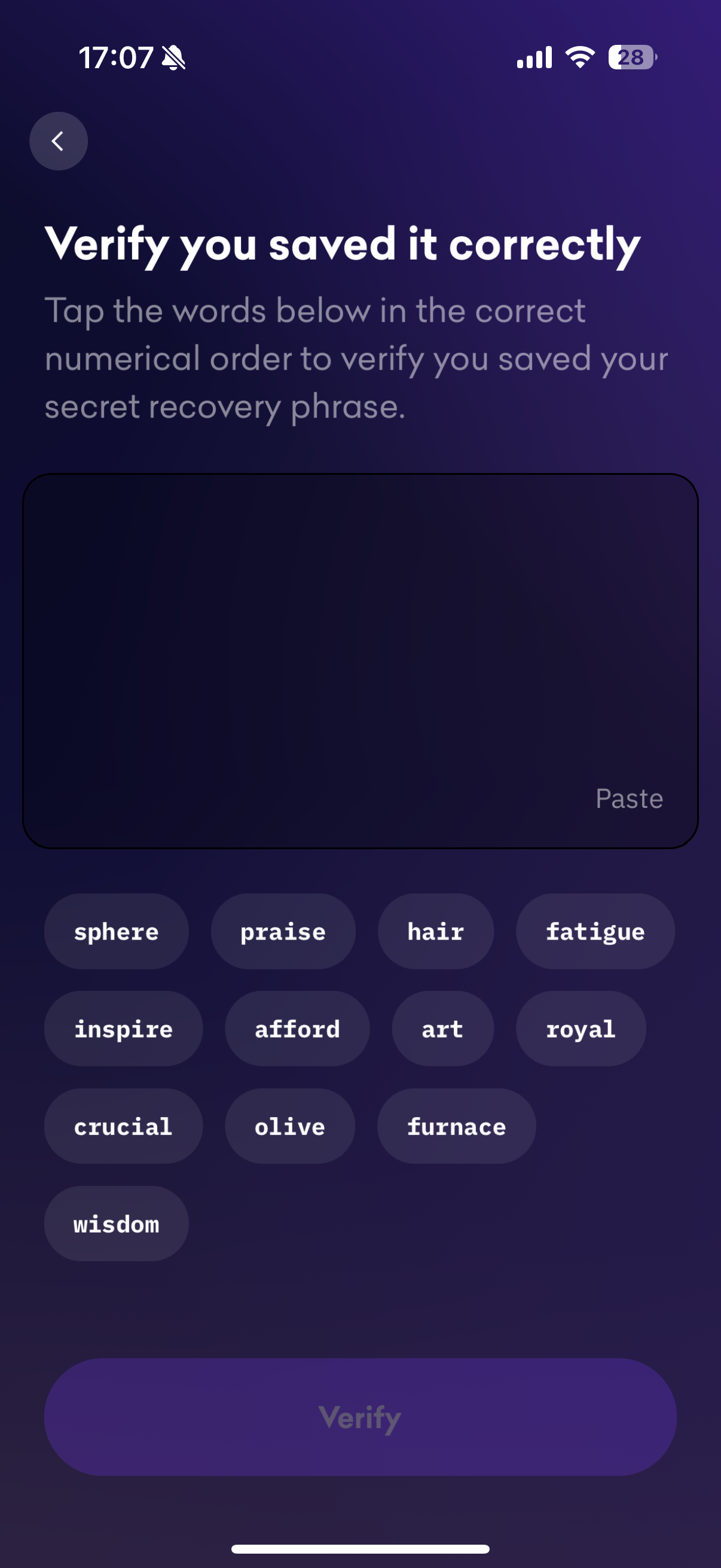
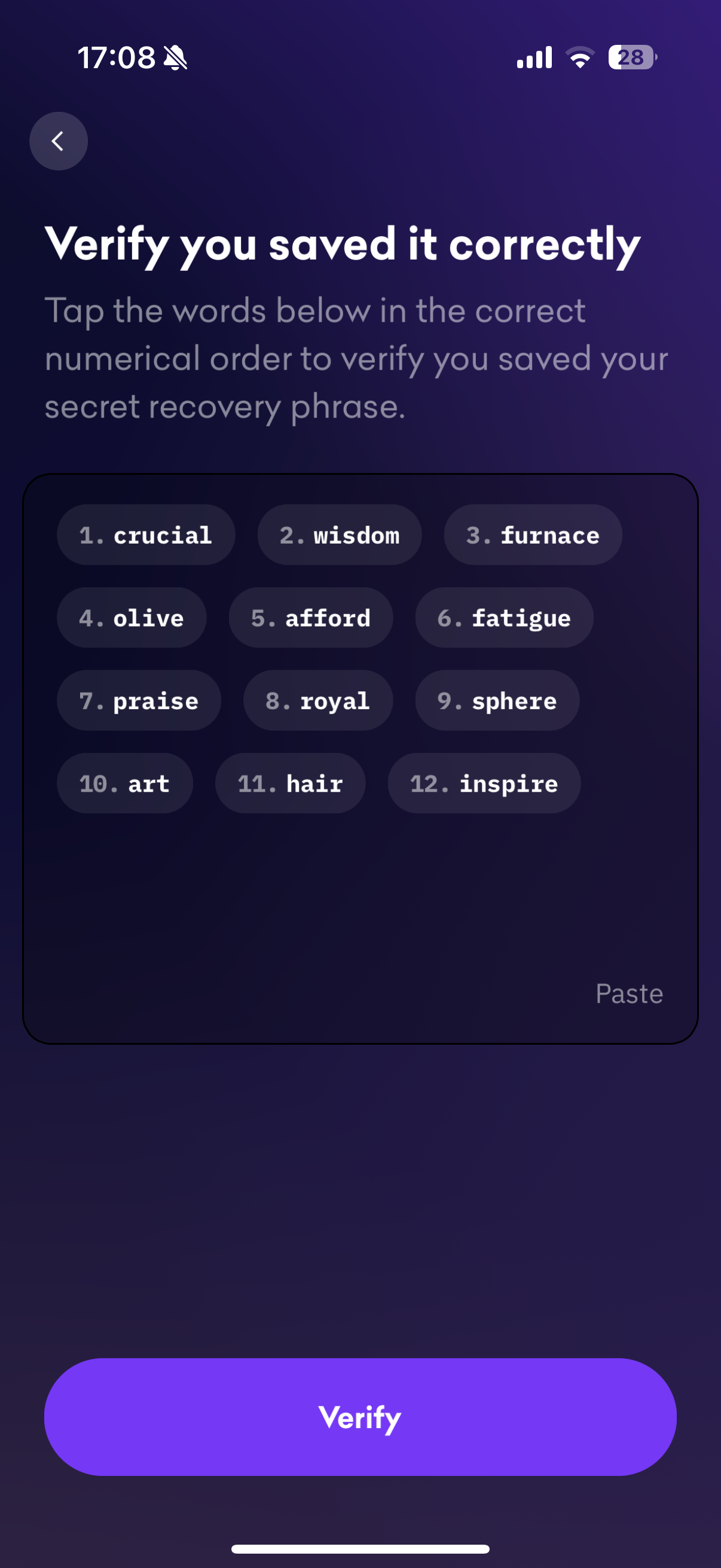
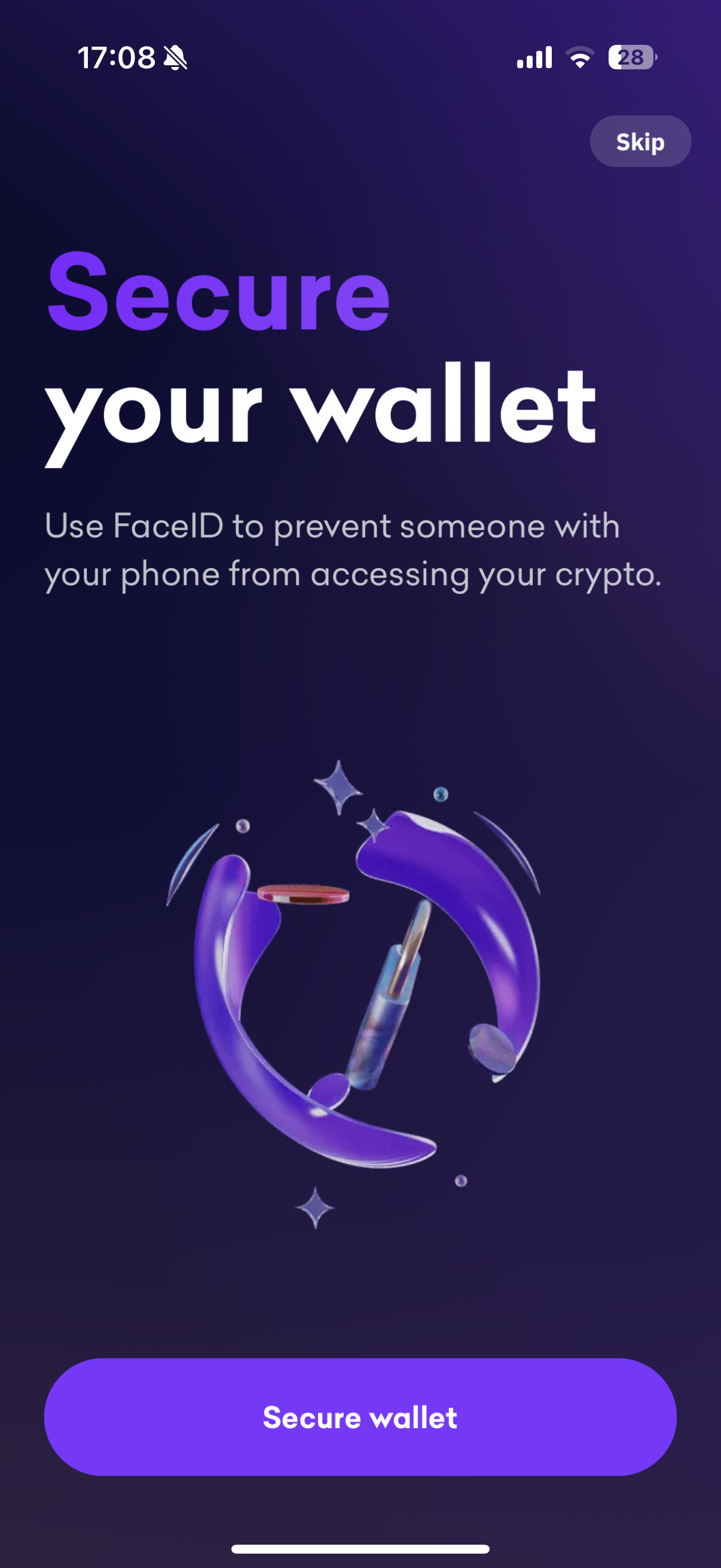
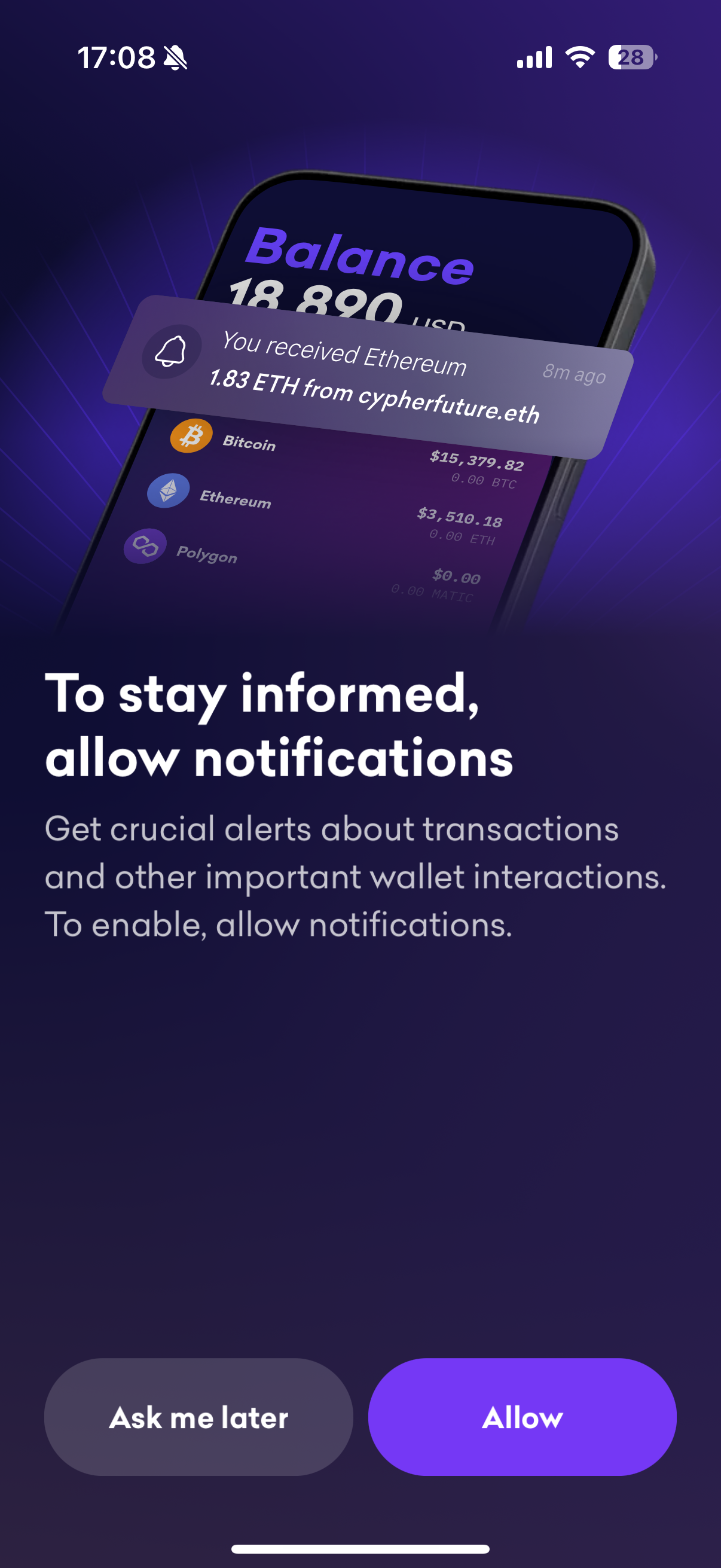
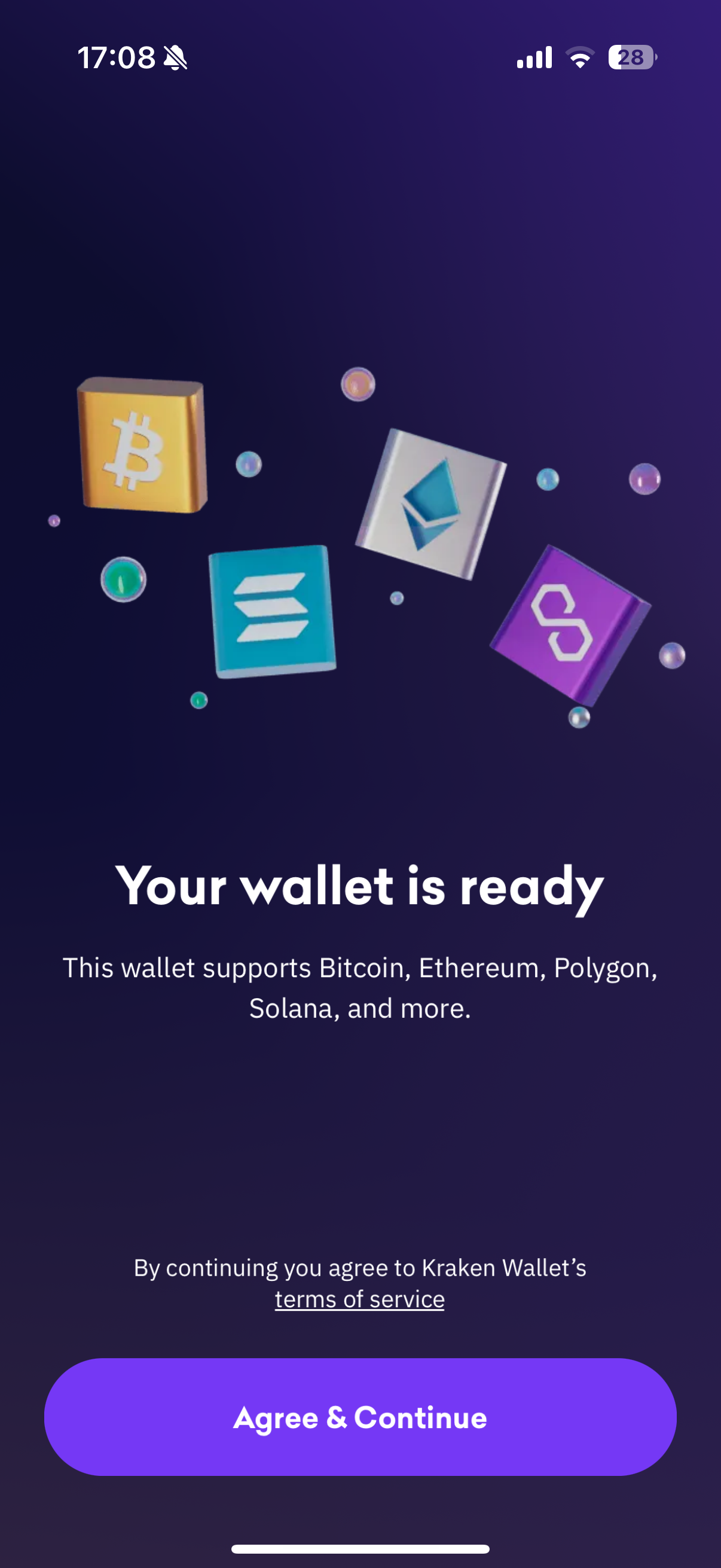
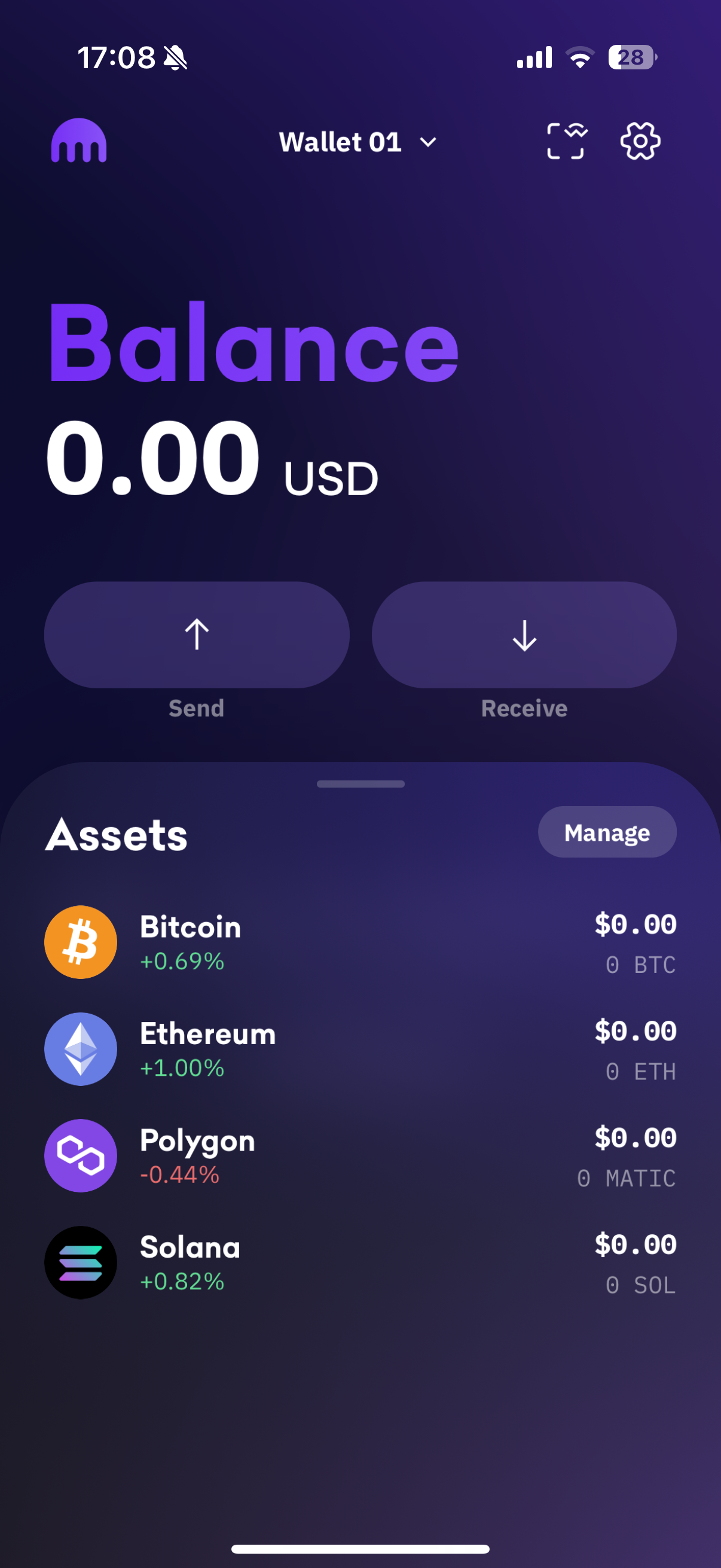
- Obe opcije, "Send" i "Receive" vam prvenstveno otvaraju prozor na kojem možete odabrati kriptovalutu koju želite poslati ili primiti.
- Ukoliko ste odabrali "Send" otvara vam se drugi ekran sa slike ispod, gdje unosite adresu kojoj želite poslati odabranu kriptovalutu, zatim vas aplikacija vodi dalje na izbor iznosa.
- Ako ste prethodno odabrali "Receive" opciju, otvara vam se ekran sa vašom javnom adresom. Ukoliko želite da primite izabranu kriptovalutu, ovu adresu pokazujete ili dijelite sa onim ko vam želi poslati.
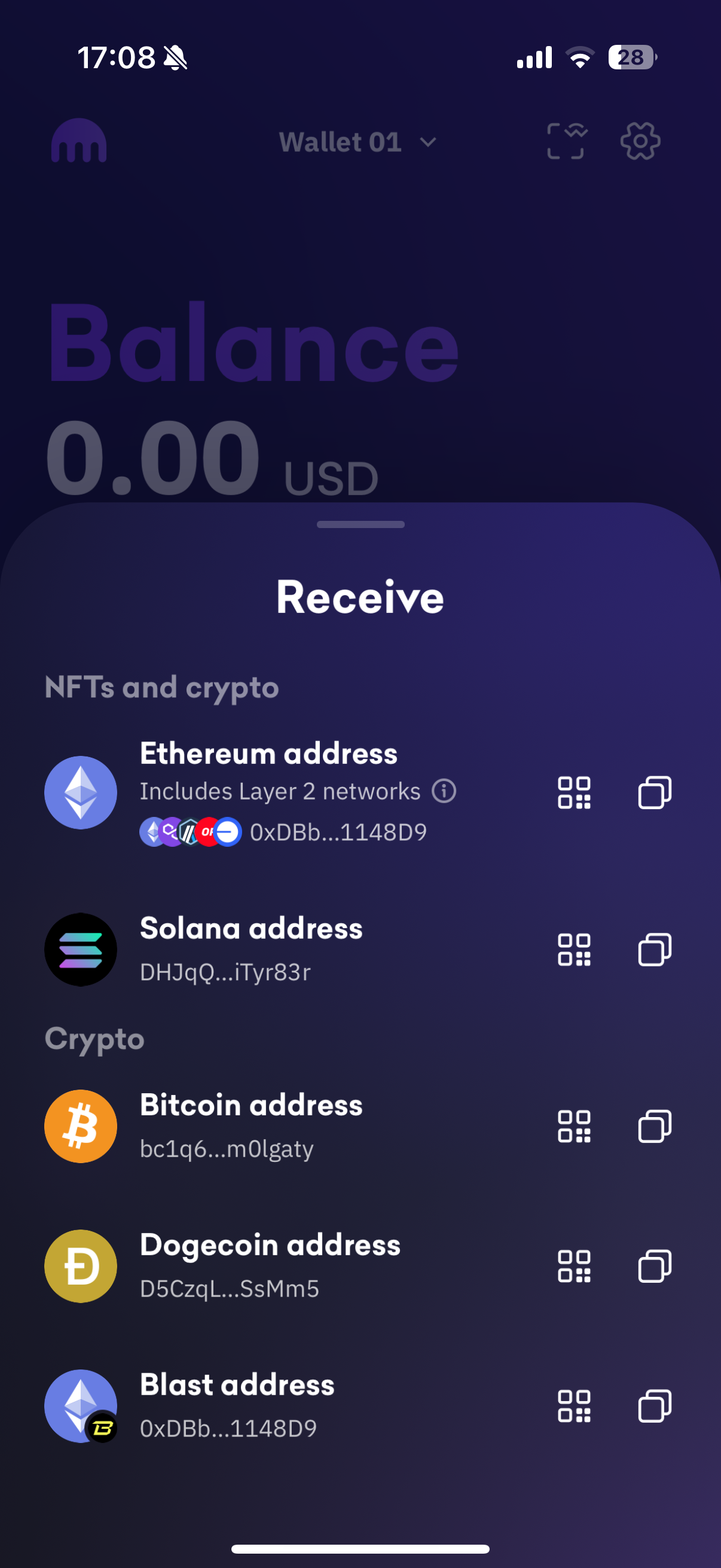
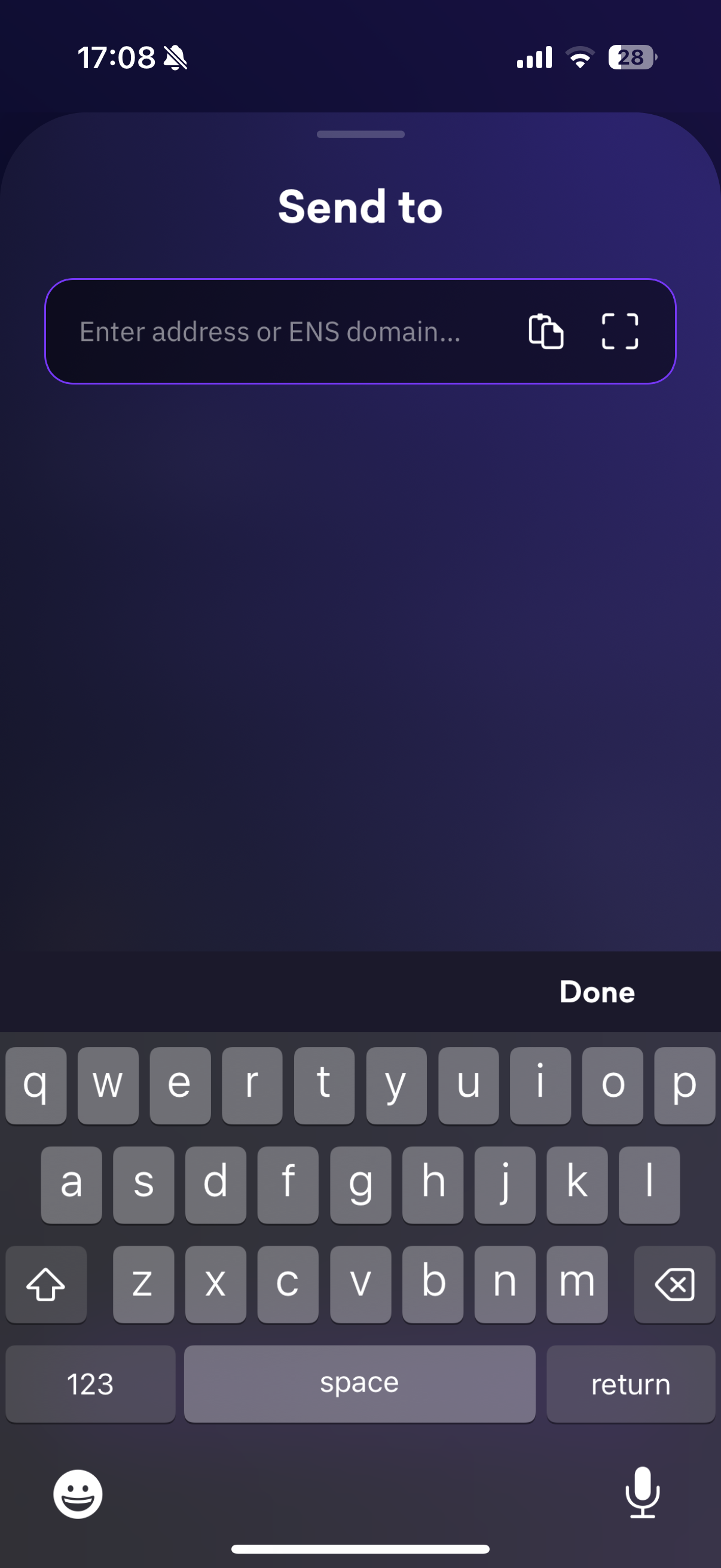
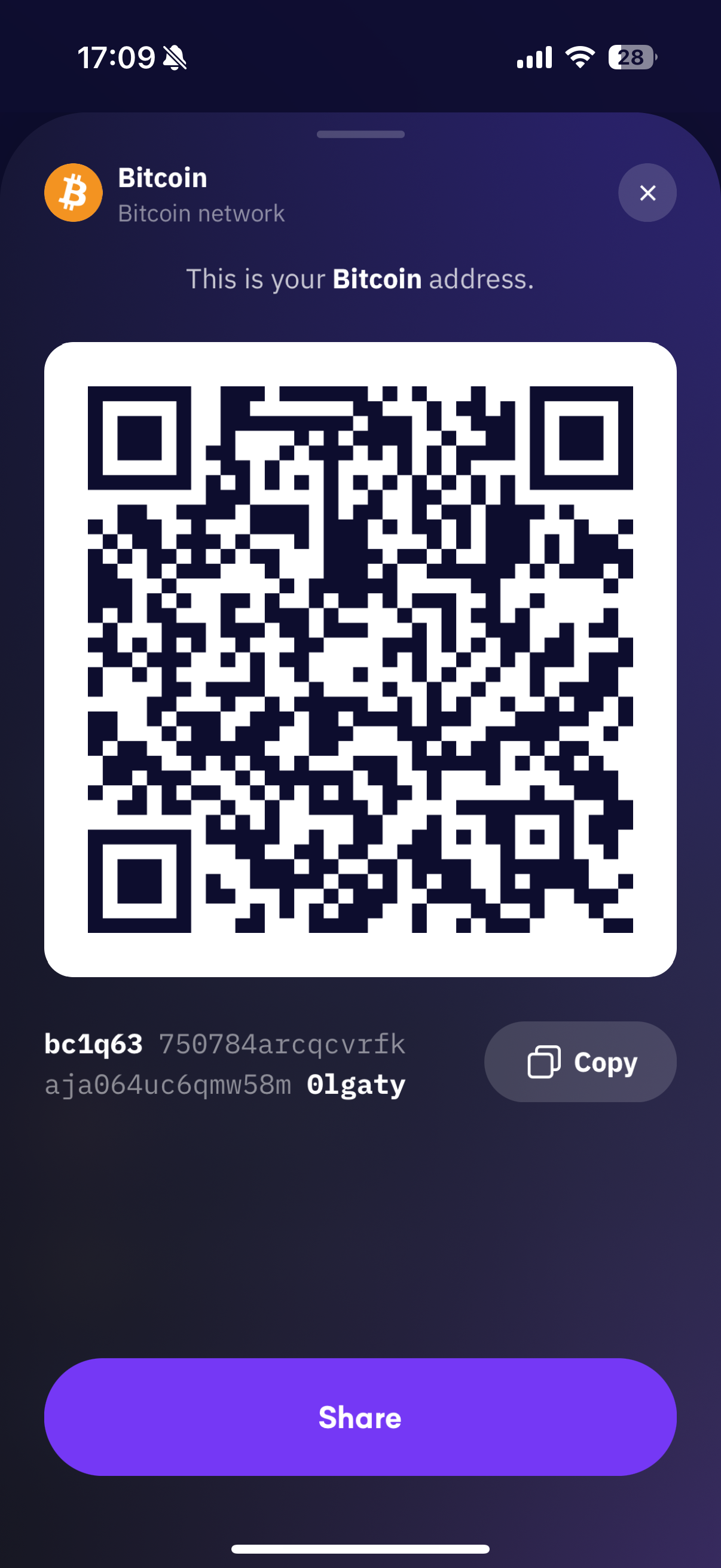
Dodatno
Dobra praksa je imati dva odvojena novčanika - "štedni" i onaj koji bi koristili ponekad. Štedni novčanik možete generisati na veb stranici čak i sa računarom ili mobilnim uređajem koji nije spojen na internet. Kada pristupite na stranicu odaberite opciju "Generate" pored Generate a random mnemonic.
Ovaj stranica će vam generisati vaš "BIP39 Mnemonic" koji možete zapisati na papir i ostaviti na sigurno mjesto. Odmah ispod vidimo polje "BIP39 Passphrase (optional)" gdje preporučujem da dodatno zaštitite vaš privatni ključ sa lozinkom koju vi odaberete.
Zatim ispod možete vidjeti Derivation Path naslov te odabrati "BIP84".
Na kraju stranice vidimo naslov "Derived Addresses", ovdje možete iskopirati prvu adresu. Ovu adresu možete sačuvati bilo gdje, na računaru, moblinom uređaju.
Privatni ključ - mnemonic (sada vašeg štednog novčanika) koji ste generisali nikada ne unosite u neku aplikaciju, dakle ovo je vaš štedni (cold) novčanik gdje čuvate isključivo bitcoin. Naravno, ukoliko se desi da situacija zahtijeva prodaju, to možete uraditi tako što ćete na vašoj izabranoj aplikaciji koristiti opciju "Import wallet" te unijeti vaš privatni ključ i poslati vaše kriptovalute kome želite.
Ukoliko želite da provjerite stanje na vašoj adresi koju ste sačuvali, na ovoj veb stranici u gornjem desnom uglu unesete vašu adresu.
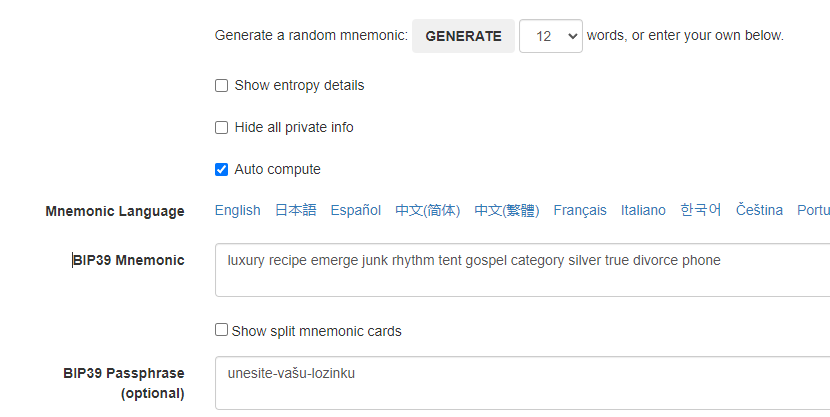
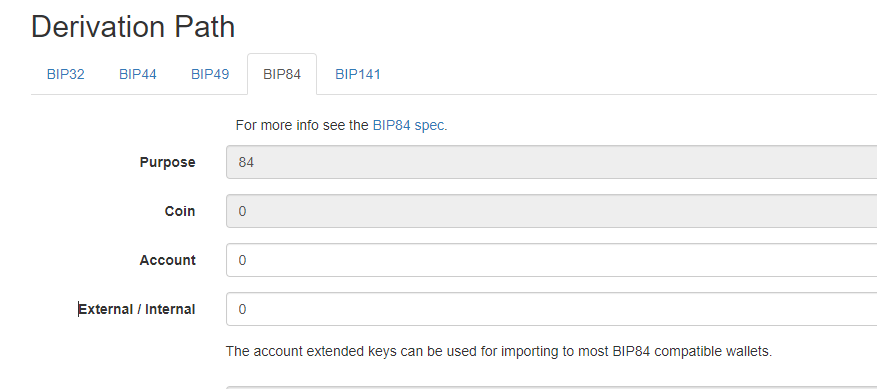
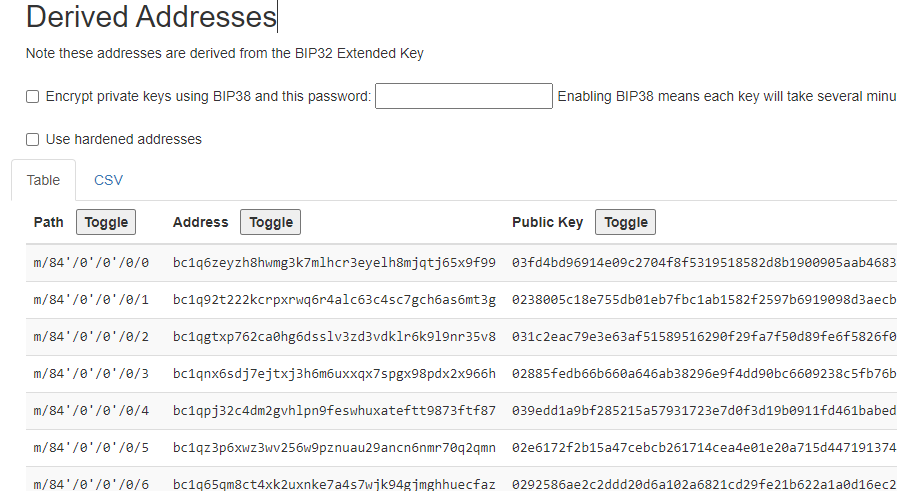
Za kraj
Sada smo napravili kripto novčanik, ali koji je najbolji način da kupimo kriptovalute i sačuvamo ih na svom novčaniku, te kako prodati kriptovalute i vratiti tradicionalni novac na svoj bankovni račun? Više o tome u nekom sljedećem članku.
Footnotes
Otvoren, javni kod aplikacije koji svi mogu da vide. Na taj način, ukoliko imamo dovoljno znanja, možemo vidjeti da li zaista privatni ključ ne napušta telefon, kakve su sigurnosne postavke i slično. ↩